Page 1

USER MANUAL……...…………………………..4
РЪКОВОДСТВО ЗА УПОТРЕБА……..…..…16
Uživatelský manual…………………………….27
BETRIEBSANLEITUNG...................................38
MANUAL DE USUARIO……….…………..…...52
HASZNÁLATI UTASÍTÁS ………………….…..62
INSTRUKCJA OBSŁUGI.................................70
MANUAL DE UTILIZARE…………..………......83
Allview P41 eMagic
РУКОВОДСТВО ПОЛЬЗОВАТЕЛЯ..………...96
1
Page 2

1
Power button
2
Speaker
3
Micro USB plug
4
Front flash
5
Volume buttons
6
Earphones jack
7
Led Flash
8
Main camera
9
Front camera
10
Back
11
Home
12
Recent apps
EN
2
Page 3
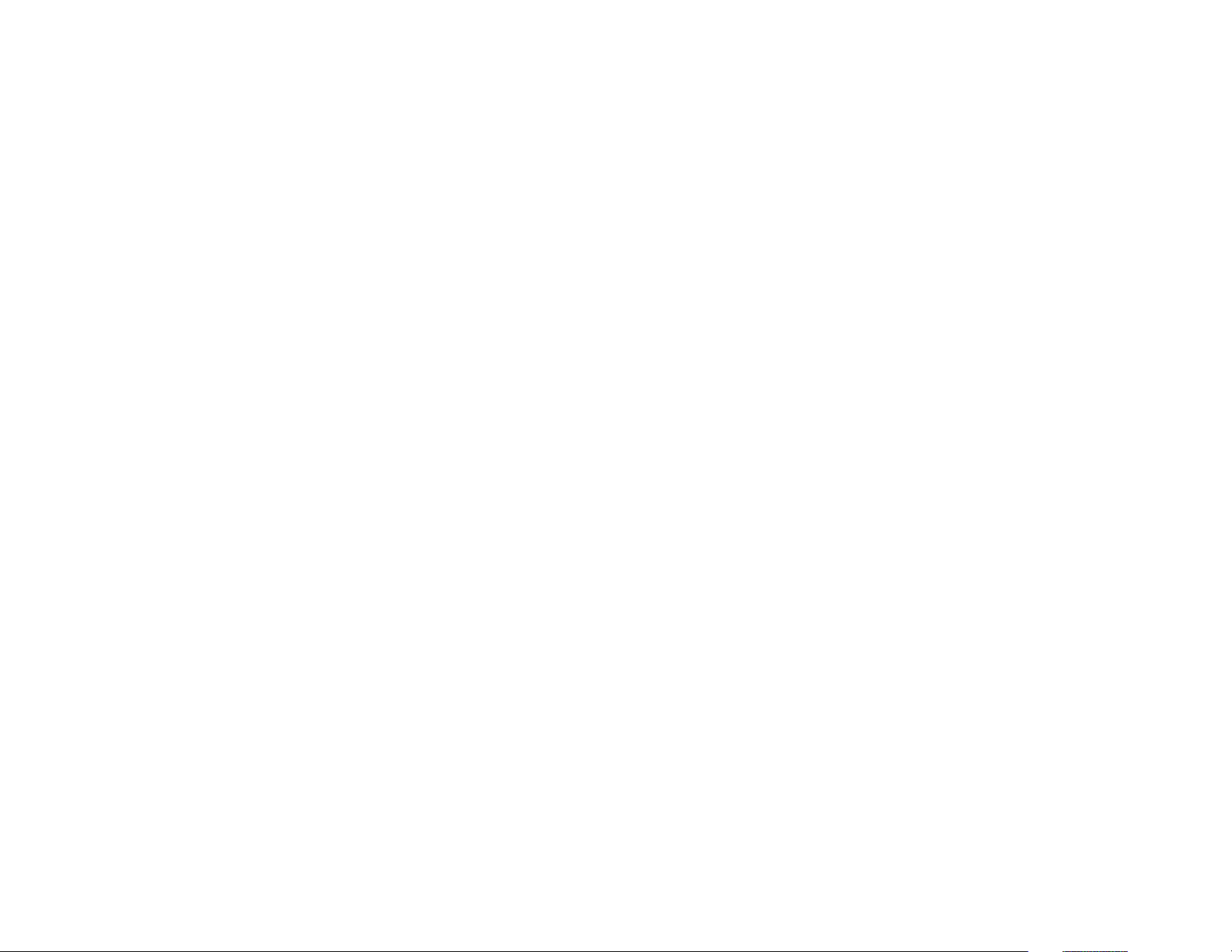
CZ
1
Tlačítko napájení
1
Бутонът за захранване
1
Power-Taste
1
Botón de encendido
2
Reproduktor
2
говорител
2
Lautsprecher
2
Altavoz
3
Micro USB
3
Micro USB щепсел
3
Micro-USB
3
Enchufe micro USB
4
Světelný senzor
4
Front флаш
4
vorne Blitz
4
Frente flash
5
Tlačítka hlasitosti
5
сила на звука
5
Lautstärketasten
5
Volumen
6
Sluchátka jack
6
слушалки жак
6
Kopfhörerbuchse
6
Enchufe auriculares
7
Led Flash
7
Led Flash
7
LED-Blitz
7
LED Flash
8
Zpět fotoaparát
8
Назад камера
8
Zurück Kamera
8
Cámara trasera
9
Přední fotoaparát
9
Предна камера
9
Zweite Kamera
9
Cámara frontal
10
Zadní
10
назад
10
Zurück
10
Espalda
11
Domov
11
дом
11
Zuhause
11
Casa
12
nedávné aplikace
12
Скорошни приложения
12
12
1
Bekapcsoló gomb
1
Przycisk zasilania
1
Buton pornire
1
Кнопка включения
2
Hangszóró
2
Głośnik
2
Difuzor
2
Динамик
3
Micro USB
3
Złącze micro USB
3
Mufa Micro USB
3
Разъем Микро USB
4
Első vaku
4
Przednia dioda LED
4
Flash frontal
4
передняя вспышка
5
Hangerő gombok
5
Przyciski głośności
5
Butoane volum
5
Клавиша громскости
6
Fülhallgató jack
6
Złącze słuchawkowe
6
Mufa casti
6
Разъем гарнитуры
7
LED vaku
7
Dioda LED
7
Led Flash
7
Вспышка
8
Hátulsó kamera
8
Tylni aparat
8
Camera principala
8
Основная камера
9
Elülső kamera
9
Przedni aparat
9
Camera frontala
9
Передняя камера
10
Hát
10
Cofnij
10
Înapoi
10
назад
11
Otthon
11
Ekran domowy
11
Acasă
11
Главная
12
Legutóbbi
alkalmazások
12
Ostatnio używane
aplikacje
12
12
HU
BG
PL
DE
Neue Apps
RO
ES
Aplicaciones recientes
RU
3
Aplicaţii recente
Недавние приложения
Page 4

Notices for the use of phone
CAUTION! Please read carefully this instructions and follow them, in the case of dagerous situations.
Driving safety: It is recommended not to use the phone while driving. If you use it however, turn on the Handsfree
mode.
Turn off your phone while in an aircraft.
Interference caused by mobile phones affects aviation safety, and thus is illegal to use it on the plane. Please make
sure that your mobile phone is turned off when you are on the plane.
In hospital: When using the phone in a hospital must submit to the relevant rules specified by the hospital. Any
interference caused by wireless devices may affect the performance of the phone.
Approved service: Only approved repair shops can repair mobile phones. If you open the phone and try to fix it yourself
you will void the warranty of the product.
Accesories and batteries: Only accesories and batteries approved by the producer can be used.
Emergency calls: Make sure the phone is turned on and enabled if you wish to make an emergency call, press the call
key and confirm the location, explain what happened and do not close the call.
The battery and charging the battery: It is recommended to fully charge before first use of the device. Do not expose
the battery to temperatures above 40! C. Do not dispose the battery in fire or drop anywhere. Return defective batteries
in special centers or to the supplier center.
Warning: We take no responsibility for situations where the phone is used other than as provided in the manual.
Our company reserves the right to make changes in the content of the manual without making this public. These
changes will be posted on the company website to the product it amends.
4
Page 5
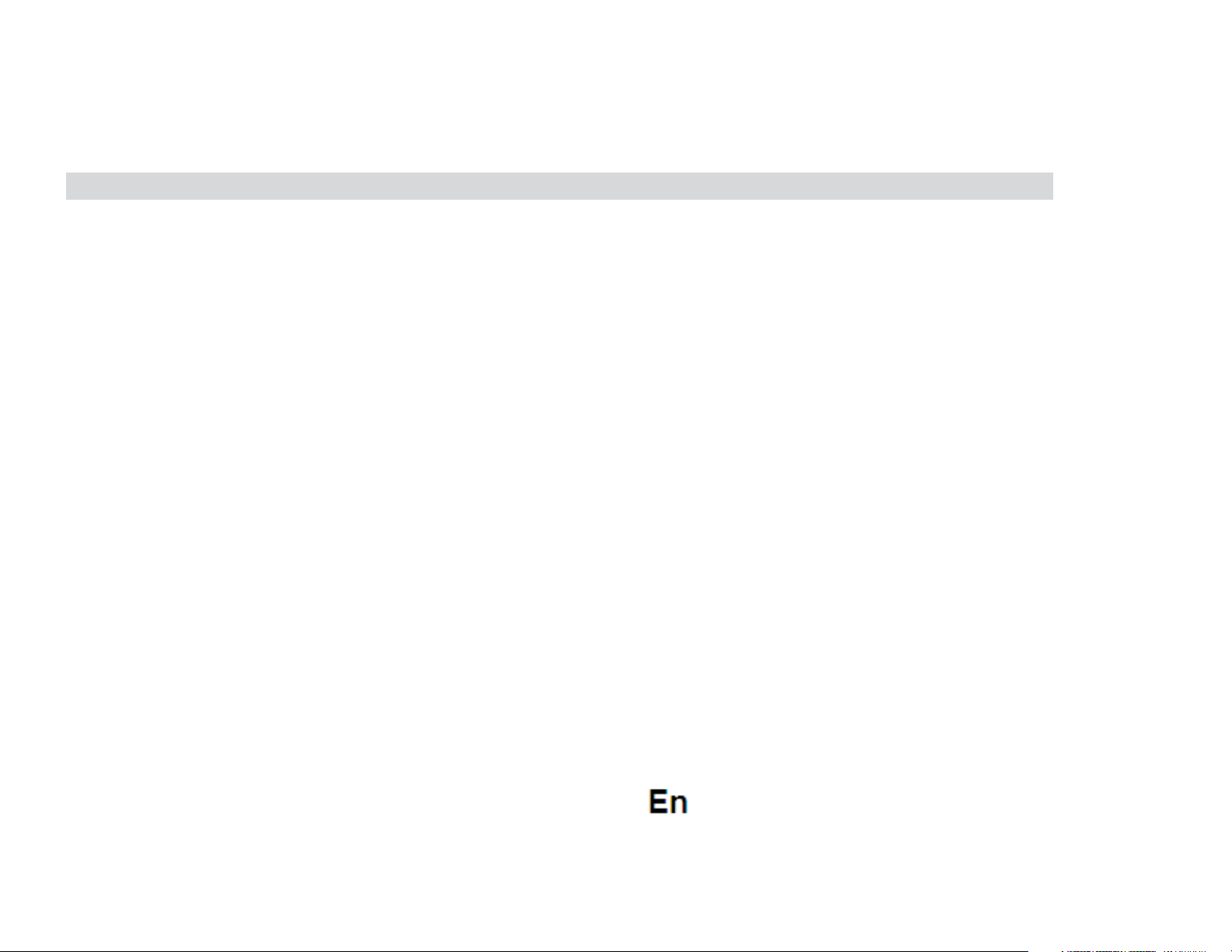
The contents of this manual may be different from that in the product. In this last case will be considered.
To avoid the problems that might occur with the service shops approved by Visual Fan Ltd. (because Visual Fan
reserves the right to stop the collaboration with any service shop which was previously approved and mentioned in
the waranty card on the date on which the product batch was sold on the market), before taking a product to the
service shop, please check the updated list of approved service shps on Allview website at the section:
“Support&Service – Approved service”.
For more product details visit www.allviewmobile.com. Do not cover the antenna with your hand or other objects
Failure to comply resulting in connectivity issues and rapid discharge of the battery.
All applications provided by third parties and installed in this device, may be modified and/or stopped at any
moment. Visual Fan Ltd will not be responsible in any way for modifications of the services or content of these
applications. Any request or question regarding third party applications may be addressed to owners of these
applications.
Device power on/off and standby
After inserting the SIM card, memory card and battery, start the phone by holding down the Power button for 3
seconds. To power off, press and hold the same button and confirm. If you press the Power button you will set phone
in standby mode, to return shortly press the same button.
Unlocking, idle screen and applications menu
To unlock the screen when resuming from standby, slide your finger from the bottom to the top of the screen.
The main screen will be displayed
5
Page 6
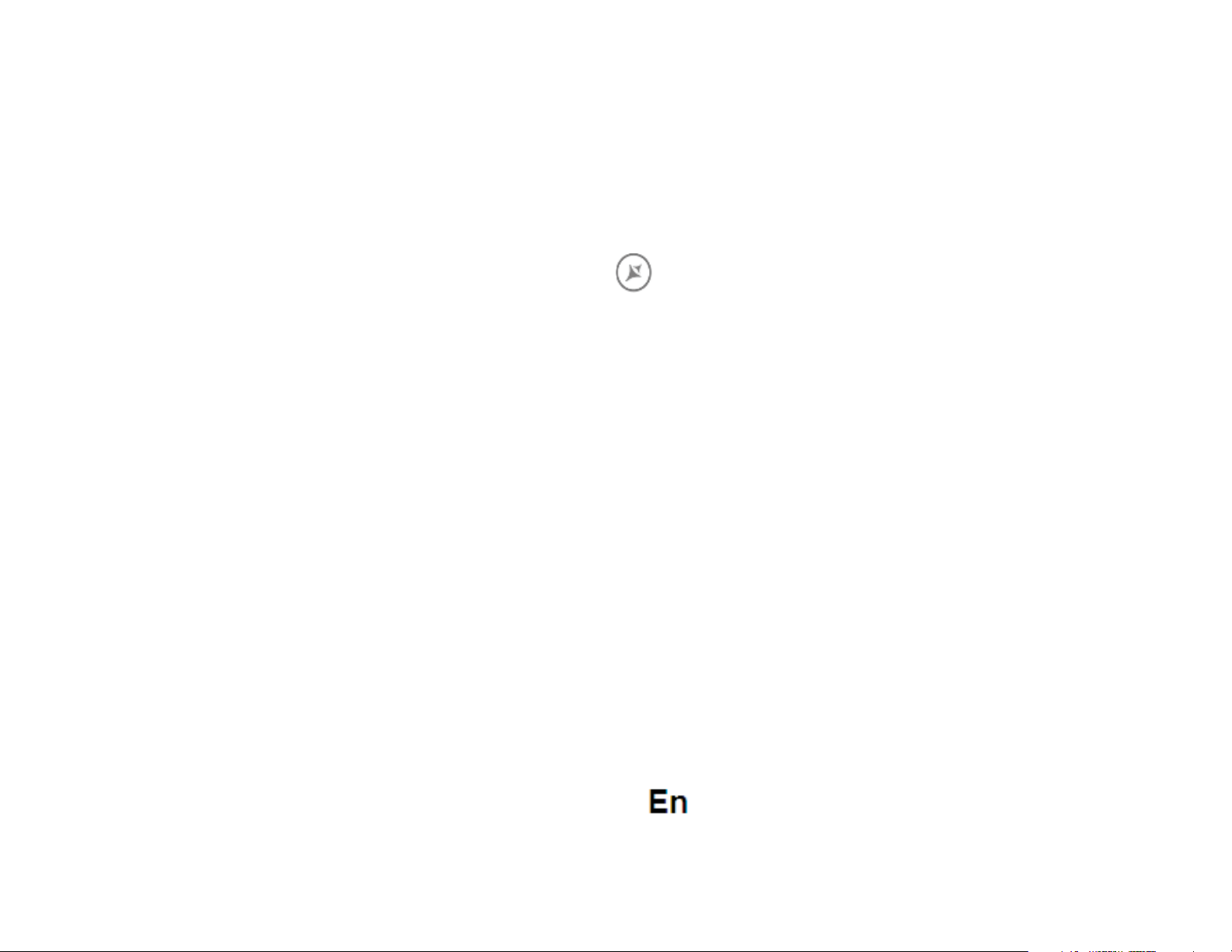
Home screen pages can be customized with shortcuts and widgets. At the top of the screen is placed the
notification bar that contains information about the mobile network signal, WiFi, Bluetooth, battery level, time and
events.
To display the applications menu, touch the Menu icon from the bottom of the main screen. Slide the screen
to left to scroll main menu. Touch the desired application icon to access it. Use the Back button to return to the main
screen.
Dialing
To call a number, from the main screen open the dialer, dial the number and press the call key.
To answer a call drag the icon to the right, and to reject the call drag the icon to the left.
You can call numbers directly from Call log, touch the dial symbol from the right side of the desired number.
Messaging
To create and send an SMS, proceed as follows:
- Open the applications menu;
- Open the Messaging application;
- From the bottom-right side of the screen touch Compose new message symbol;
6
Page 7
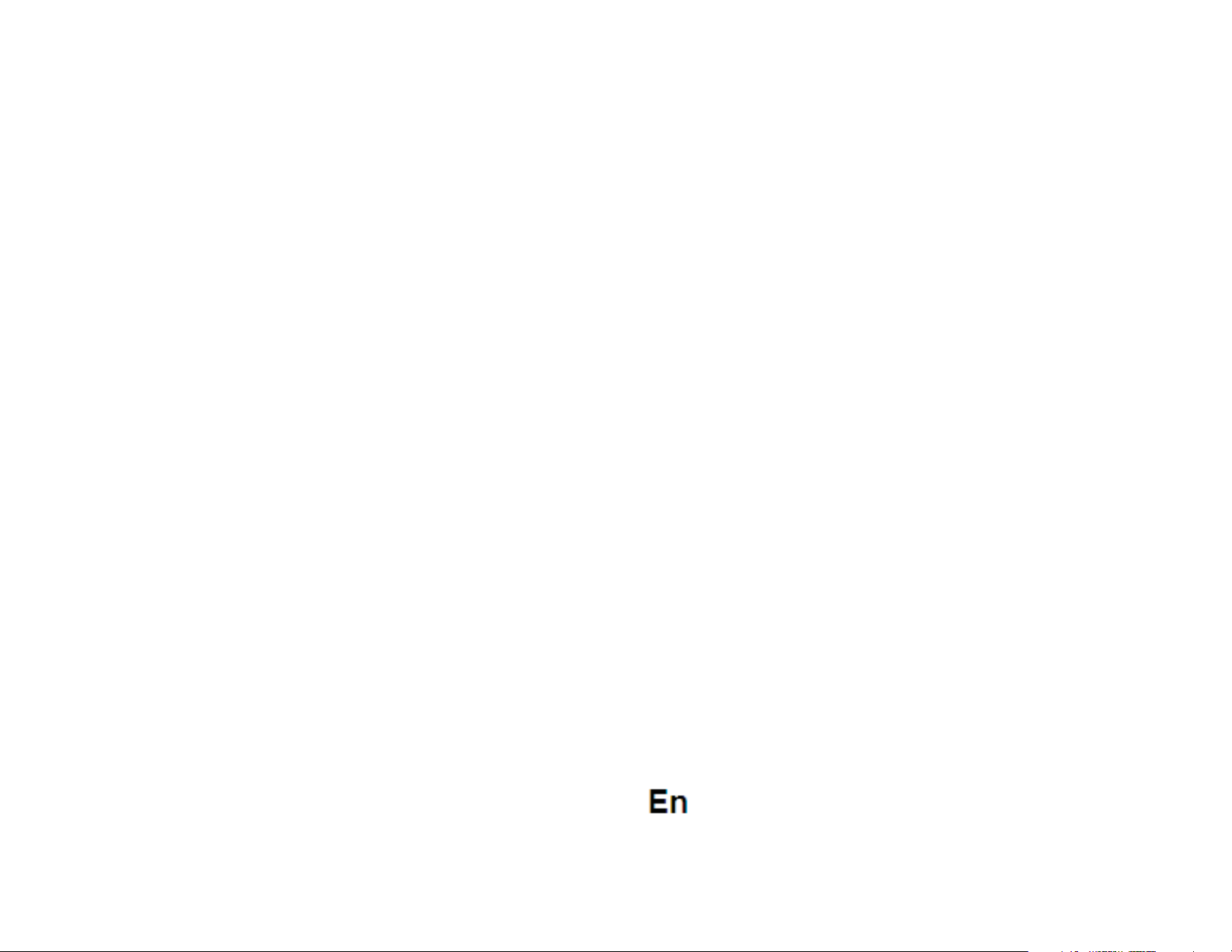
- Write the message;
Note: You create an MMS by touching the attach symbol and adding media content: images, sound or movies.
- In the top text box add the number or the name of the recipient;
- Tap the arrow -> symbol from the right side of the text box to send the message.
Contacts
Access the Contacts from menu applications.
Add new contact:
- Open Contacts from main menu;
- Tap the + symbol from the bottom-right side of the screen;
- Select the memory where you will store: account or phone entry;
- Enter contact information;
- Finally, tap Save.
Add new contact from call log:
- From the applications menu, open the Dialer;
- Tap the phone number you want to save;
- Tap New contact button;
7
Page 8

- Select the memory where you will store: account or phone entry;
- Enter contact information;
- Finally, tap Save.
Import/export contacts
You can import or export contacts between memories and accounts available, as follows:
- Open Contacts;
- Press the Options button and select Import / Export;
- Choose memory from which to copy contacts;
- Choose in which memory to copy the contacts;
- Select contacts to copy;
- Press the Copy button;
Synchronize contacts with an account
Note: If you don’t have an account, you can create one which is also necessary for the Google Play
TM
store.
You can synchronize the contacts of an account by following the next steps:
- Open the applications menu -> Settings -> Applications -> ACCOUNTS;
- Touch the desired account; if you don’t have allready set, you can add a new one by touching the button Add
new account ;
- Tick the option Sync contact;
8
Page 9
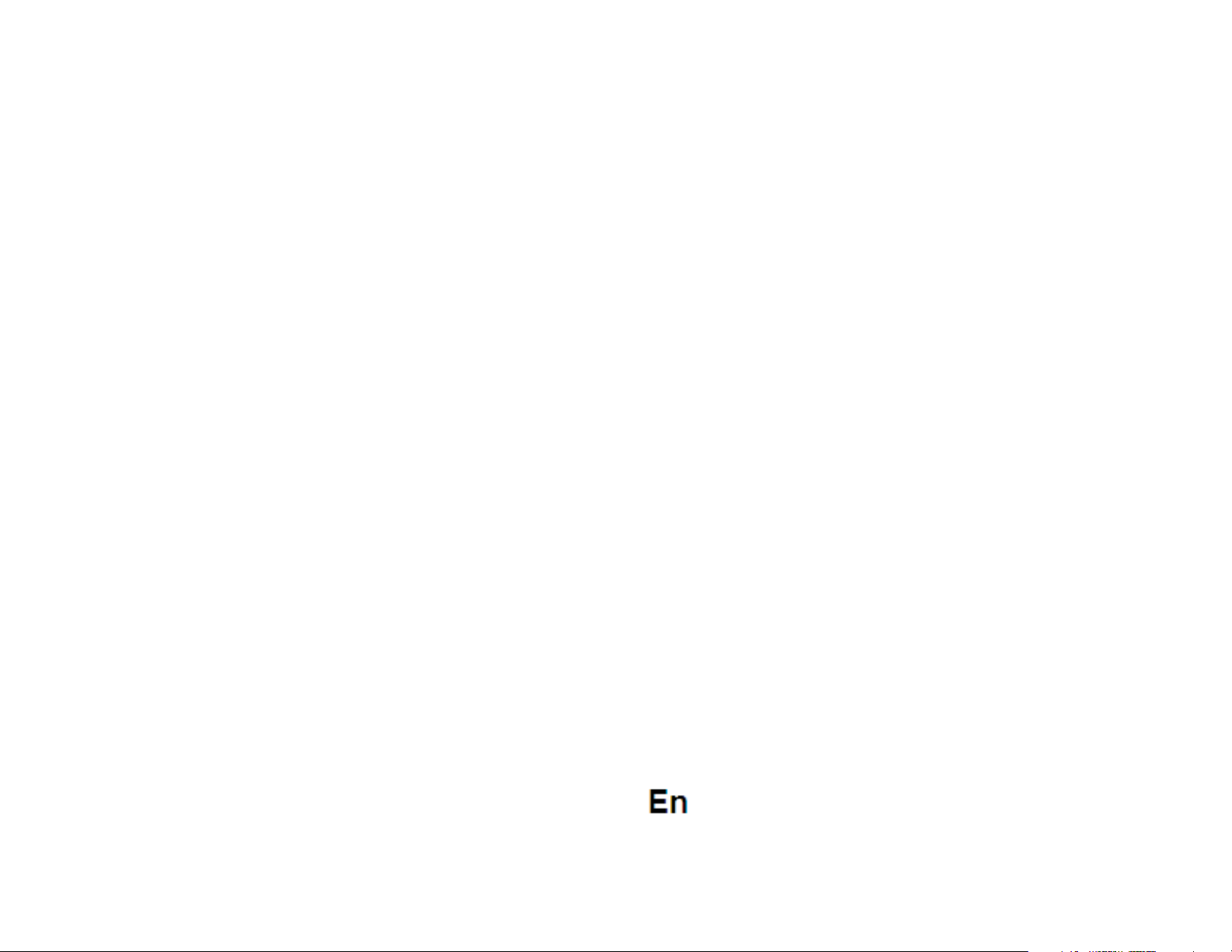
Customize contacts with photo
Note: The contacts from SIM card cannot be customized with photo.
To add a photo to one contacts follow the steps:
- Open Contacts;
- Touch the desired contact name;
- On the top-right of the screen touch the contact editing symbol;
- In the left corner of the screen touch the symbol to add image;
- Select the input method of image: photo shoot or from gallery.
Google Play store
Google Play store provides a multitude of applications from various categories: games, business, communication,
shopping, travel, entertainment, books, education, finance, photography, tools, media, social, sports, news.
The first time you open the Google Play store, you will be prompted to authenticate. If you already have a
Google™ account, enter the data. If not, click the Create button to create a new account and follow the steps on the
screen.
9
Page 10
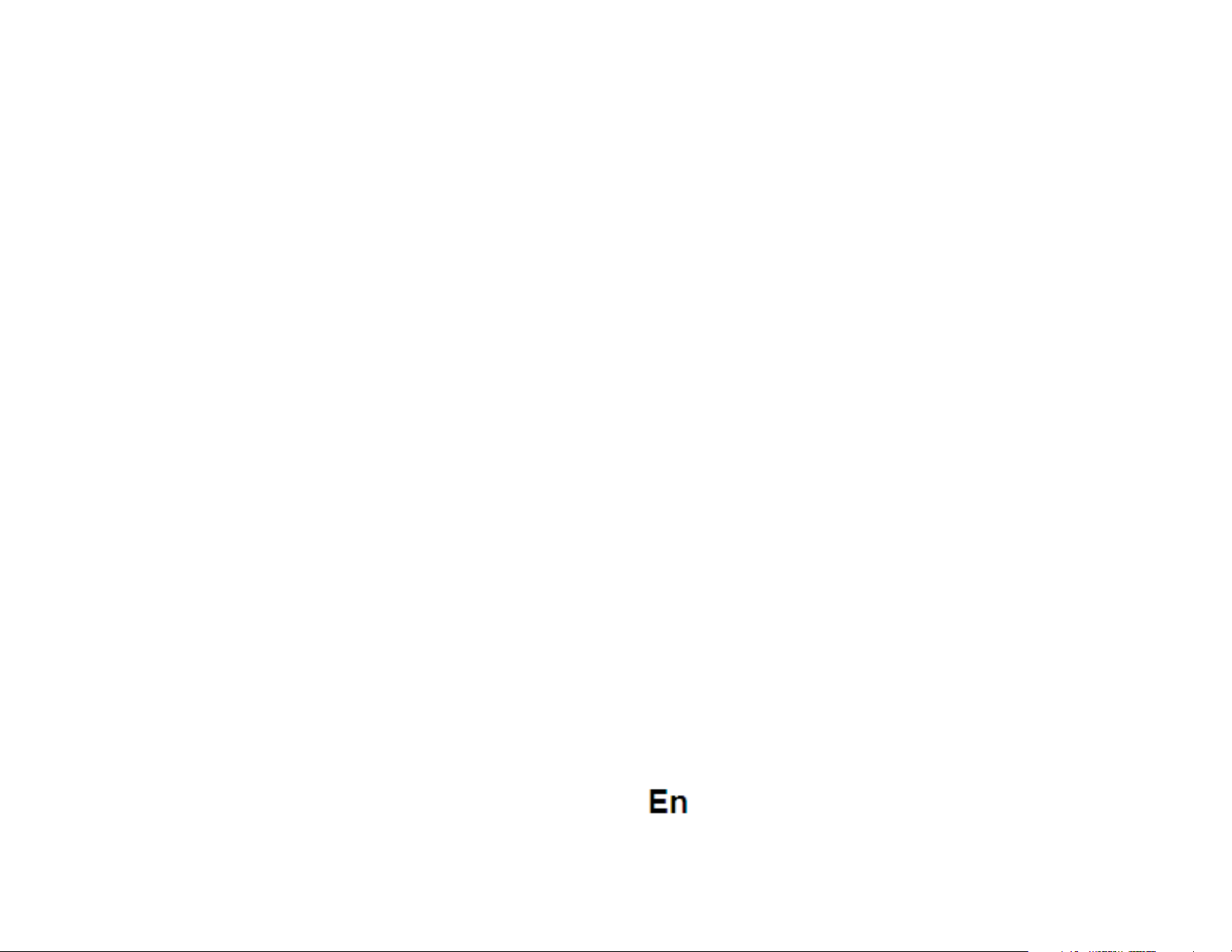
Settings
Your service provider may default some device settings, so you may not be able to change these settings.
WLAN
Touch Wi-Fi switch to activate. Open Wi-Fi to search for available networks automatically. Networks without
password can be used directly, for others you need to enter the password first.
Bluetooth
Touch Bluetooth switch to activate. Touch Bluetooth to enter the device searching screen. You can modify
settings by pressing the Menu button.
Data usage
Here you can activate or deactivate the data connection and see a chart of data usage status. You can also set the
data mobile limit for each SIM.
More
Airplane mode
Virtual Private Networks(VPN) Settings.
Tethering & portable hotspot
10
Page 11
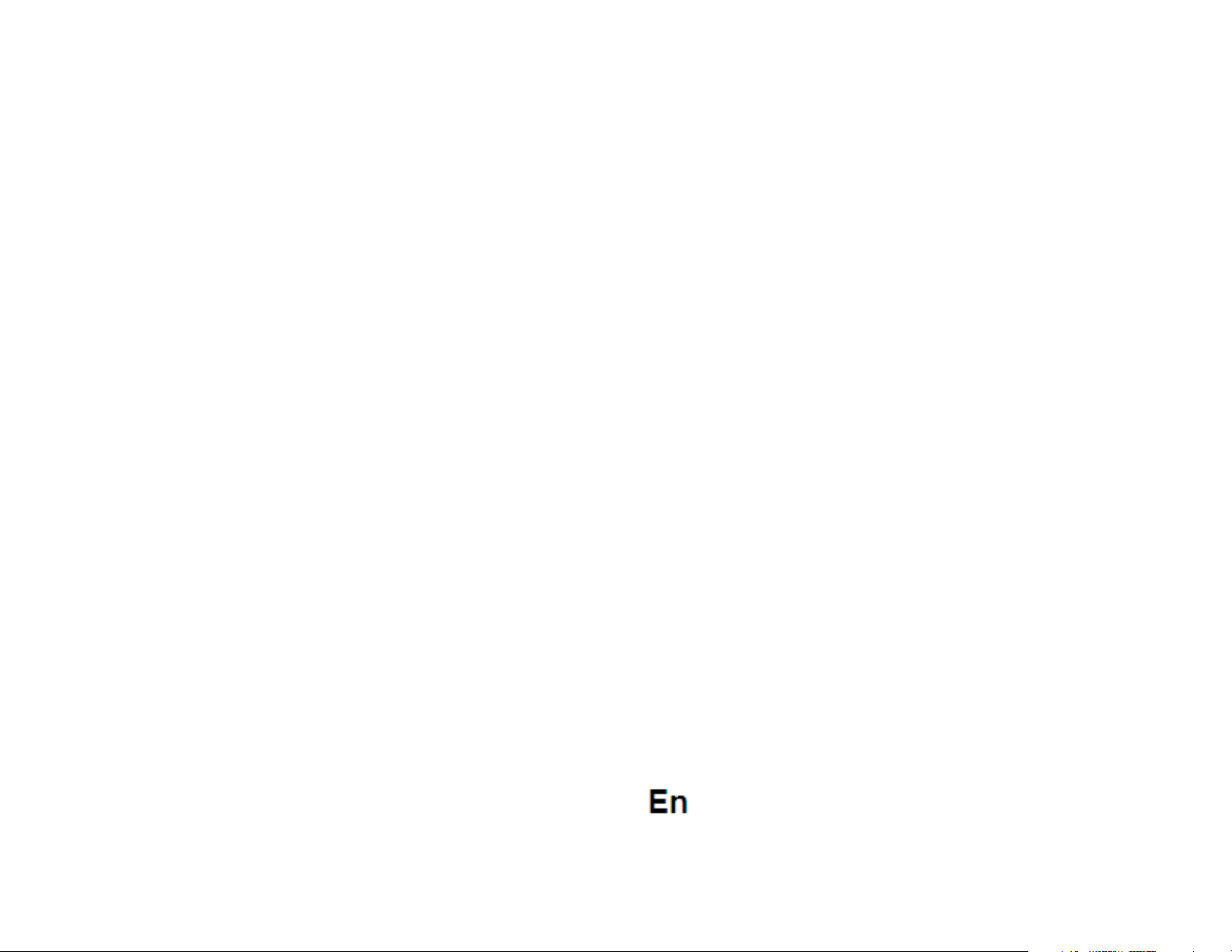
Wifi Direct
Mobile network
3G service: here you can enable/disable the 3G service.
Preffered networks
Access point names: add or modify the access points.
Network operators.
Sounds
This option allows you to set audio tones for incoming calls, e-mail alerts and SMS notifications. Settings
include: Vibration, Volume, Tone Audio, Reviews
Select General / Silent / Meeting / Outdoor profile by touching the right side circle.
Power Saving
You can choose one of the three power schemes:
-Closed
-Normal: calling and messaging are available; data connection remains the same state
-Super-long standby: calling and messaging services remains in the same state.
Display
11
Page 12
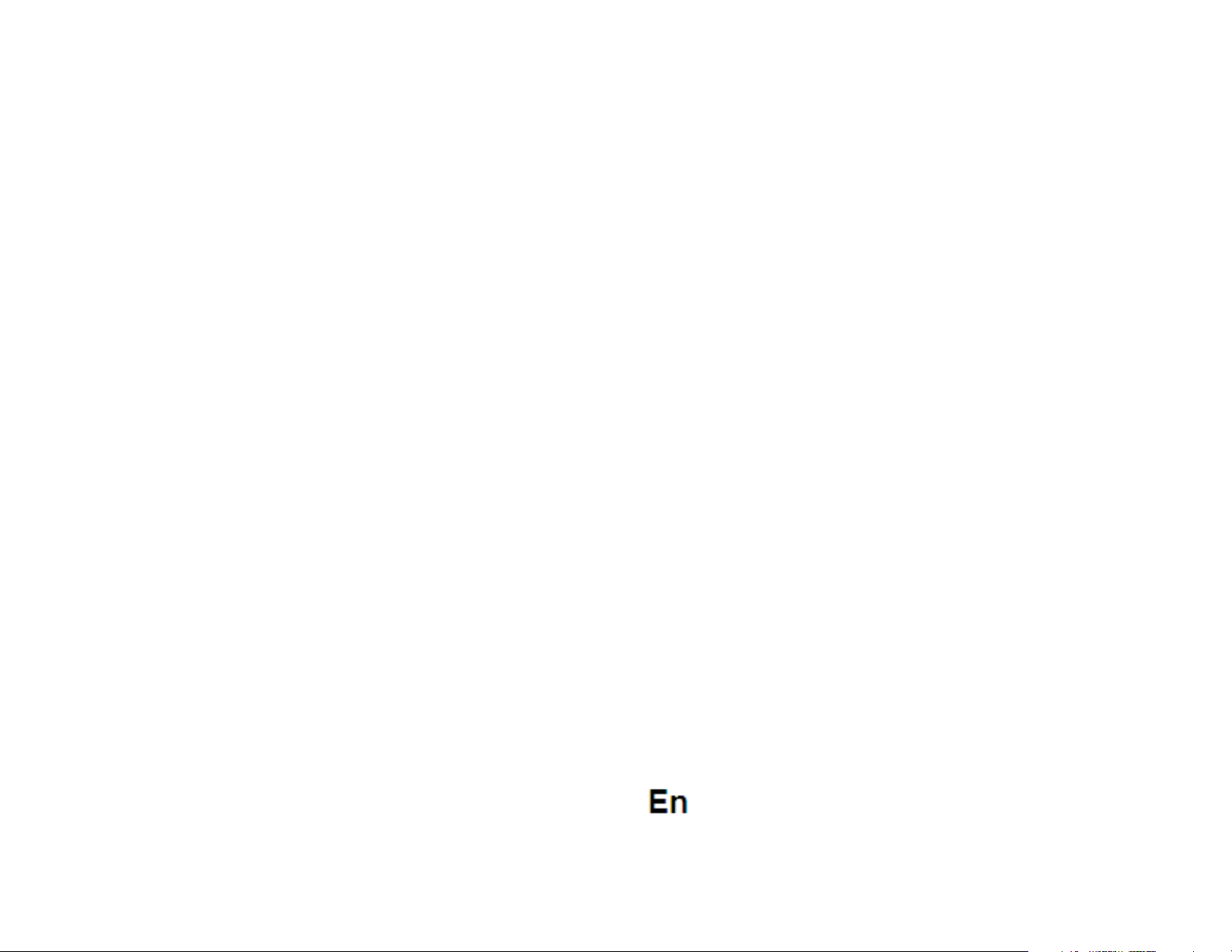
a. Brightness: adjust the brightness
b. Wallpaper: change the wallpaper picture for idle screen, lock screen and main menu
c. Auto rotating screen: rotate phone to change direction
d. Alert missed call & sms: blink screen backlight on missed call or unread sms. You will also receive notifications
about missed calls and unread messages in the form of animated icons in the lock screen;
e. Sleep: adjust the delay before the screen automatically locks
f. Font size
Storage
1) View SD Card and Phone Memory.
2) Uninstall or Format SD Card.
Battery
Displays information about the charging status and usage of the battery.
Applications
Shows the list of the installed and downloaded applications, which of them are installed on SD CARD.
Location
Access to my location: enable applications to use your location information.
GPS satellites: switch on/off the GPS receiver.
Google Location Service™: let applications to use the WiFi or mobile network connection to get localization.
12
Page 13
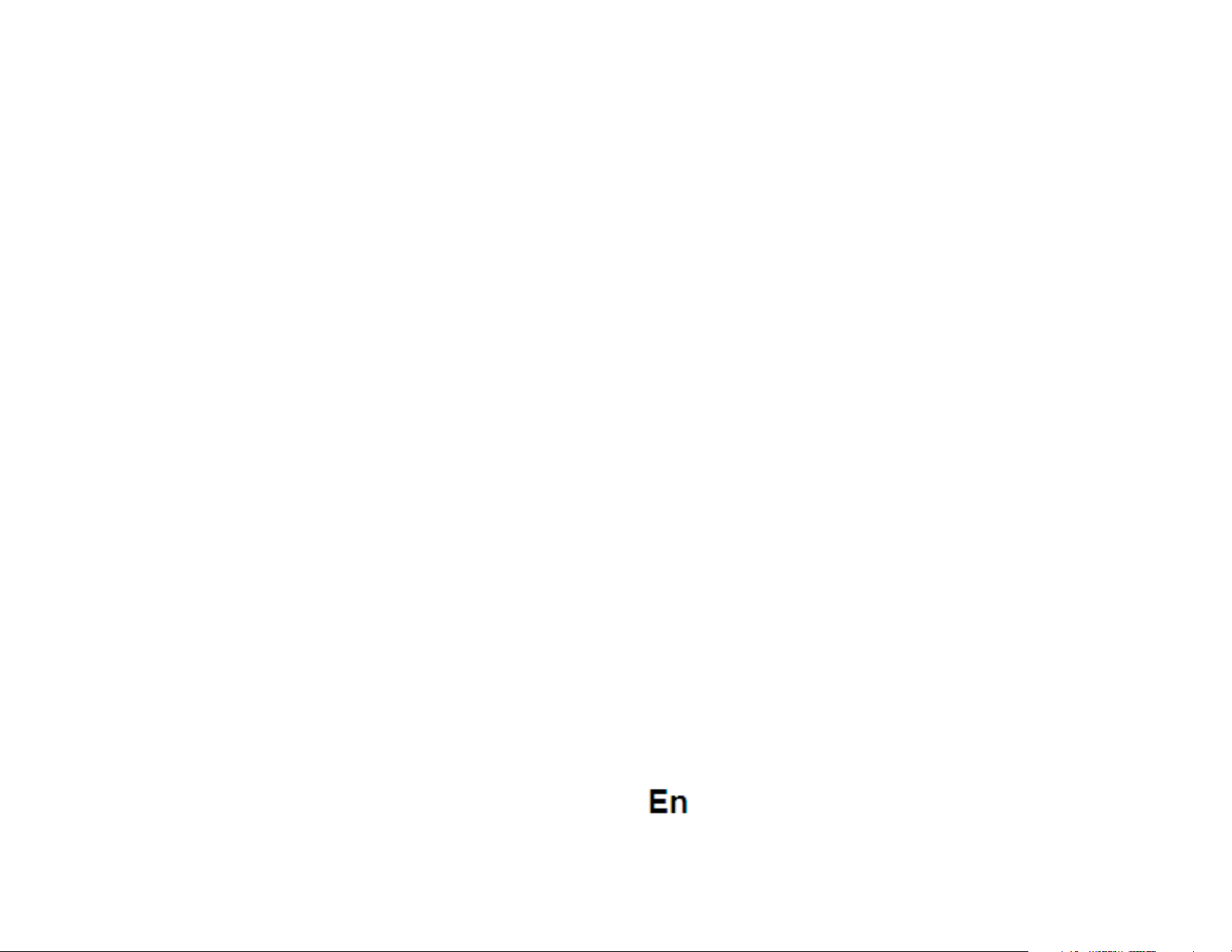
Security
1) Set up screen locks: you can choose slide, pattern, PIN or password to unlock the screen.
2) Set up SIM card lock: enter 4-8numbers PIN to set the lock of SIM.
If you enter 10 times wrong PUK code, the SIM card will be permanently locked.
3) Password visible: password visible when enter it
4) Select device administration: add or delete device manager.
5) Unknown sources: install apps from unknown sources
6) Trusted credentials: show the trusted credentials
7) Install from SD card: install the encrypted certificate from SD card.
Languages and input
1) Selecting Language: include all the languages on the phone and totally amount of 12 kinds.
2) Spell checker
3) Personal Dictionary: add words to custom dictionary or delete.
4) Input method : you can select Android™ keyboard or MultiLing keyboard input method.
5) Text to speech settings
6) Pointer speed
Reset to factory settings
Backup my data: backup my settings and data of other applications.
13
Page 14
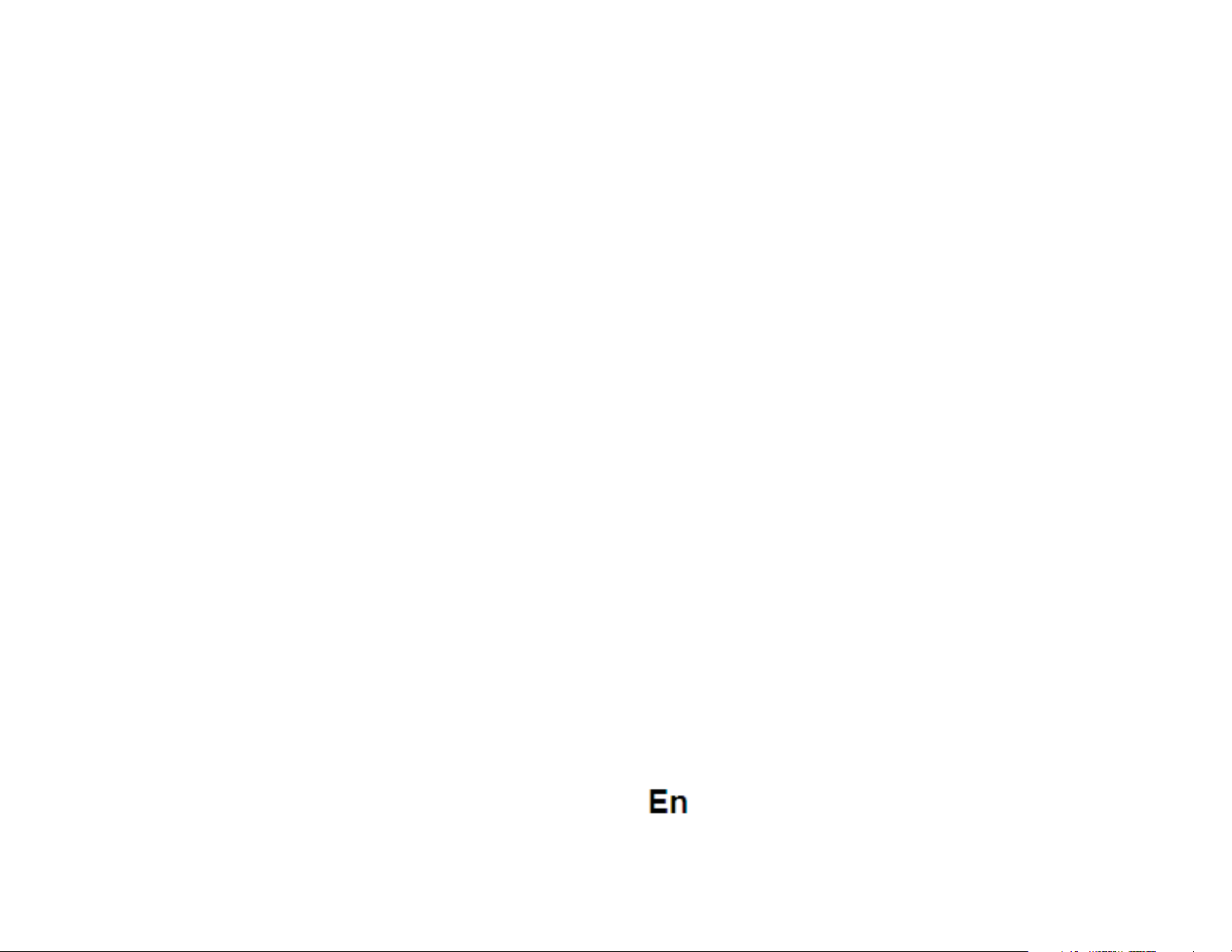
Factory data reset: clear all data stored on the phone.
Accounts
Add, manage and change synchronization options for the used accounts.
Date and Time
1) Automatic date & time: use date and time provided by network or by GPS
2) Automatic time zone: check to use network-provided time zone
3) Set Date / Set time: touch to set date / time.
4) Selecting time zone Select Time Zone according to where you are.
4) Use 24 hour time format : ON/OFF
5) Select date format.
Schedule power on/off
You can set time of boot or shutdown the phone.
Schedule airplane on/off
You can set the time of activating or deactivating the plane mode.
Accessibility
1.Power button end call
14
Page 15
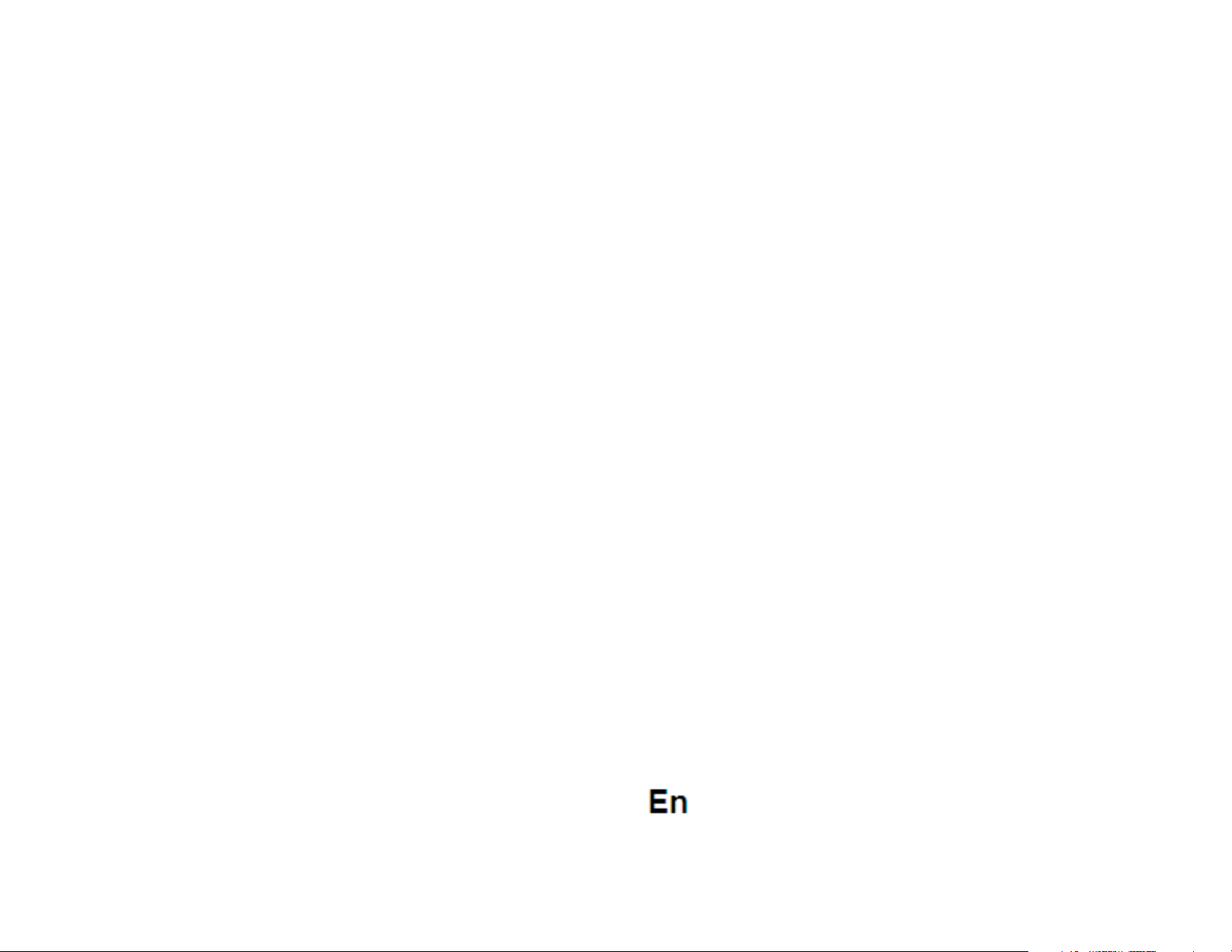
2.Touch and hold delay
3.Install web scripts
Developer options
Set options dedicated to the Android software developers
About phone
You can check the information about: phone status, legal informations, software version.
15
Page 16
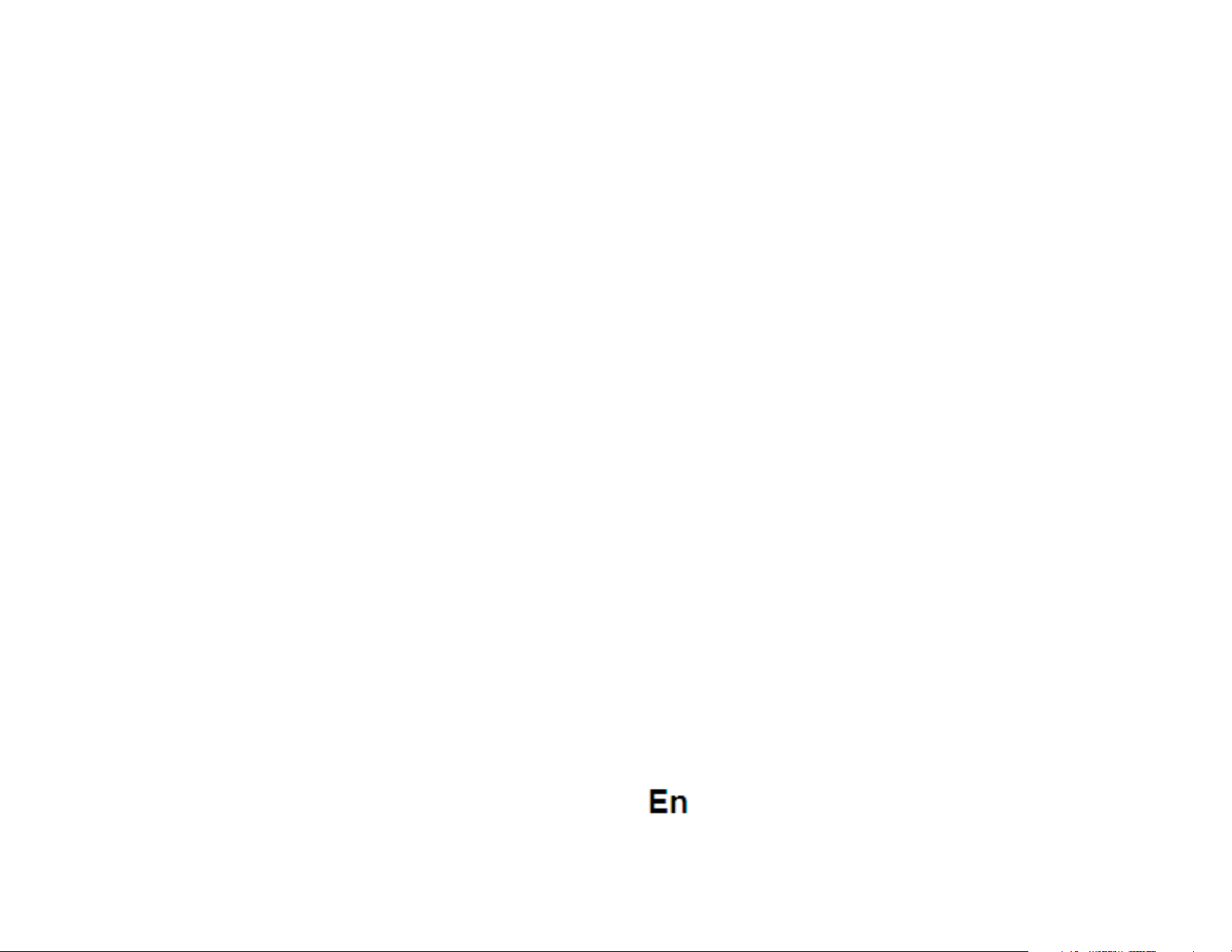
DECLARATION OF CONFORMITY
Nr. 1425
We, S.C. Visual Fan S.R.L, with the social headquarters in Brasov, 61st Brazilor Street, post code 500313 Romania,
registered at the Register of Commerce Brasov under nr. J08/818/2002, CUI RO14724950, as importer, ensure,
guarantee and declare on own responsibility according to Art. 4 HG nr.1.022/2002 regarding the products and
services regime, which could put in danger the life and health, security and labour protection, that the ALLVIEW
product Allview P41 eMagic does not put in danger the life, safety of labour, does cause adverse environmental
impacts and is according to:
-The 2011/65/UE Directive regarding the usage restrictions of some dangerous substances ]n the electonic and
electrical equipments.
-The Directive regarding the radio and telecommunications equipments R&TTE 1999/5/CEE (HG 88/2003)
-The Directive regarding the ensurance of low voltage equipment users 73/32/CEE , modified by the 93/68/CEE
(HG457/2003) Directive.
-The Directive regarding the electromagnetic compatibility 89/336/CEE, modified by the 92/31/CEE si 93/68/CEE
(HG982/2007); RoHS Directive: EN50581:2012
-The safety requirements of the European Directive 2001/95/EC and of the EN 60065:2002/A12:2011 si EN
60950-1:2006/ A1:2010 /A11:2009/A12:2011 standards, regarding the decibel level limit of the commercialized
devices.
The product had been evaluated according to the following standards:
-Health: EN 50360:2001, EN 50361; EN 62209-1 : 2006
16
Page 17
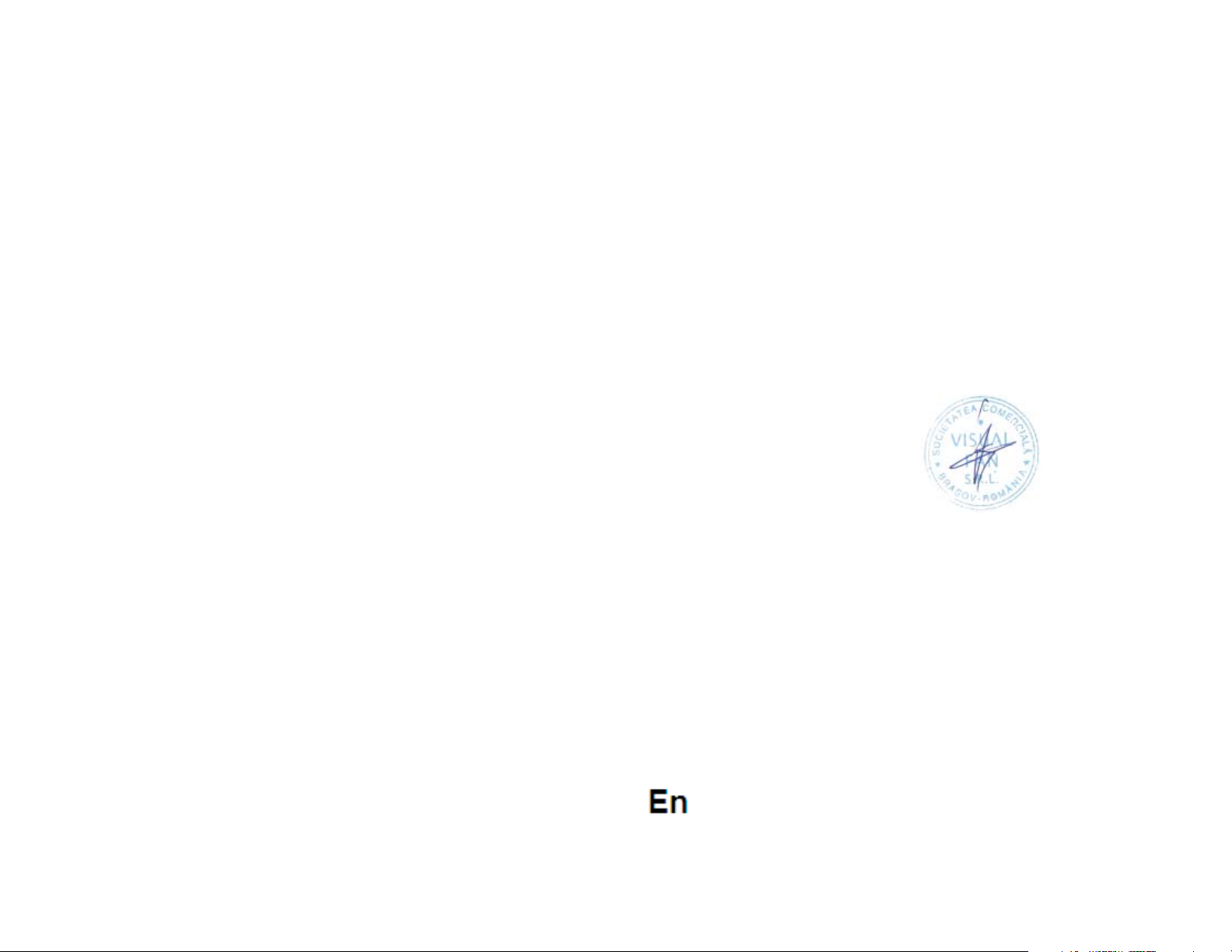
-Safety: EN 60950- 1: 2001 +A11:2004; EMC EN 301 489- 01 V1.6.1 (09-2005)
EN 301 489- 07 V1.3.1 (11-2005); EN 301 489- 17 V1.2.1 (08-2002)
-Radio spectrum: EN 301 511 V9.0.2 (03-2003);EN 300 328 V1.7.1 (10-2006)
The conformity assesment procedure was done according to the 1999/5/CEE Directive (of the Annex II of HG nr.
88/2003) the documentation being at S.C. Visual Fan S.R.L., Brasov , 61st Brazilor Street, post code 500313
,Romania at it will be put at disposal on demand. The products conformity assesment procedure was fulfilled with
the participation of the following institutions: Phoenix Testlab GmbH
The product has the CE mark applied. The conformity declaration is available at www.allviewmobile.com.
CE 0700 Director
SAR 1.169W/kg COTUNA GHEORGHE
Brasov
08.06.2016
17
Page 18

ИНСТРУКЦИЙ ЗА БЕЗОПАСНОСТ
ВНИМАНИЕ! Прочетете внимателно тези инструкций и ги следвайте.
Карайте предпазливо: Препоръчваме да не изпо л з вате телефона докато шофирате. Ако се наложи да го
ползвате - включете режим – СВОБОНИ РЪЦЕ.
Изключете телефона когато сте в самолет
Смущенията, причинени от мобилните телефони влияят на безопасността на въздухоплаването, и поради това
е незаконно, да го използвате в самолета . Моля уверете се, че телефона е изключен докато сте в самолета.
В болница: Когато използвате телефона в болница , трябва да се съобразявате с правилата определени от
болницата.
Оторизиран сервиз: Само оторизирани сервизи могат да ремонтират телефона. Ако отворите телефона и се
опитате само да оправите евентуална повреда, гаранцията автоматично става нева лидна.
Аксесоари и батерий: Трябва да се използват, само аксессоари и батерий одобре н и от производителя .
Спешни обаждания: Уверете се, че телефонът е включен, ако желаете да направите спешно повикване,
наберете 112 и натиснете клавиша за повикване. Потвърдете мястото, обяснете какво се е случило и не
затваряйте повикването.
Батерия и зареждане на батерията: Препоръчва се пълно зареждане на батерията преди използване на
устройството. Не излагайте батерията на температури над 40 градуса целзий. Не излагайте или хвърляйте
батерията в огън. Изхвърляйте батерийте в обозн а ч е н ите за това места.
18
Page 19
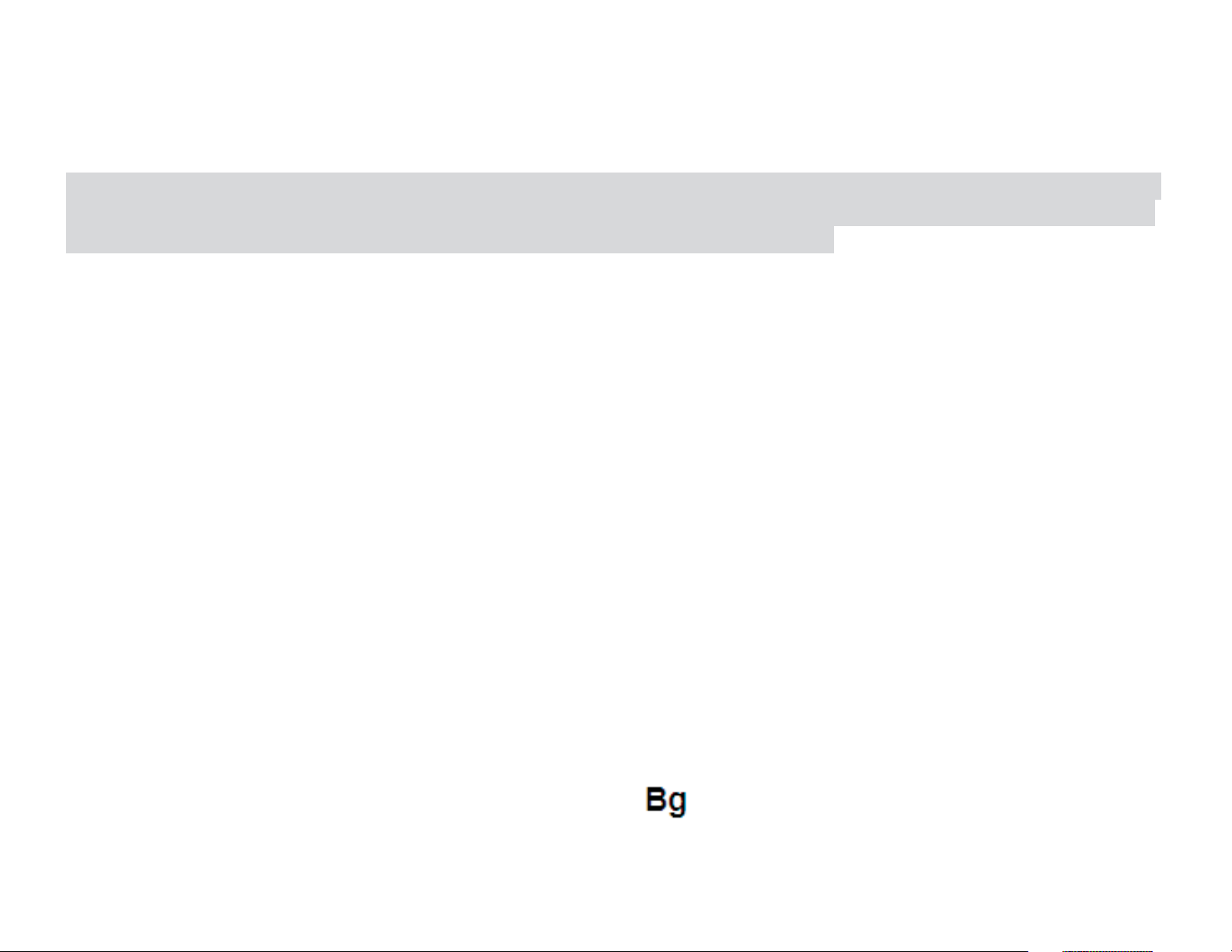
Внимание: Не носим отговорнос т ако телефона е използван по различен начин от указанията в инсрукцията.
Нашата компания си запазва правото да прави про м ен и в съдържанието н а ръководството, без да оповестява
това публично. Тези промени ще бъдат оповестявани в сайта на компанията . Про изводителя - Visual Fan Ltd.,
си запазва правото да спре работа със всеки сервизен център, упоменат на гаранционната кар та, към датата
на закупуване на продукта.
За да избегнете недоразумения, преди да занесете устройството за ремонт в някой от сервизите, моля
проверете на страницата www.allviewmobile.com, дали избрания се р виз фигурира в обновения списък с
упълномощени сервизи.
За повече информация за продукта посетете www.allviewmobile.com. Не покривайте антената с ръка или от
други предмети Неспазването води до пр о блеми за свързване и бързо освобождаване от отговорност на
батерията.
Всички приложения, предоставени от трети страни, както и инсталирани на това устройство, могат да бъдат
модифицирани и / или спрени във всеки един момент. Visual Fan ООД не носи отговорност по никакъв начин
за модификации на услугите или съдържа н и е то на тези приложения. Всяко искане или въпрос по отношен ие
на приложения на трет и лица, може да бъде адресирано до собствениците на тези приложения.
Включване изключване на устройств ото и режим на изчакване
След поставяне на SIM картите, картата памет и батерията, включете теле фона, чрез натискане на
захранващият бутон за ок оло 3 секунди. За да го изключите също задръжте захранващият бутон и после
потвърдете. Ако натиснете бутона за кратко телефона минава в режим на изчакване и екрана изгасва, за да
излезете от режима на изчакване пак натиснете за кратко същият бутон.
19
Page 20
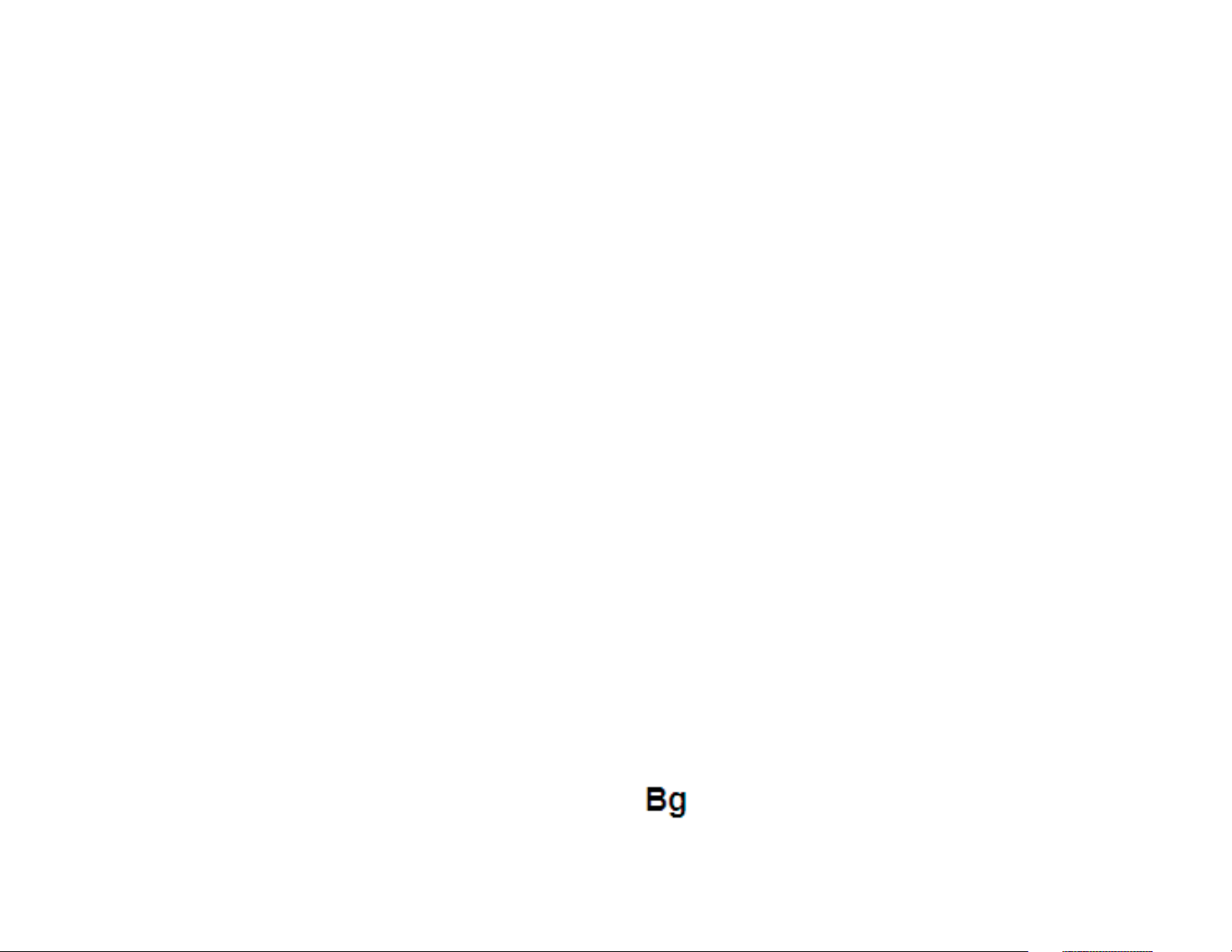
Отключване, начален екран и приложения
За да отключите екрана при възобновяване от режим на готовност, плъзнете пръста си о т дъното към горната
част на екрана. Ще се появи основния екран.
Началният екран може да се персонализира с икони и приложения. В горната част на екрана има
информационна лента, която дава информация за силата на сигнала на мобилната мрежа, състояние на WiFi,
Bluetooth, ниво на батерията и времето.
За да видите менюто с всички приложения, докоснете Meню иконата в долният десен ъгъл на екрана.
Приплъзнете на ляво за да се превъртят всички икони на приложенията. Докоснете желаното приложение за
да го потвърдите. Използвайте бутона за връщане за да се върнете къ м главният екран.
Настройки на телефона
За да настроите телефона отидете в менюто с приложенията и натиснете Настройики / Settings. Менюто с
настройки е организирано в 4 под менют а:
А:Комуникаций:
20
Page 21
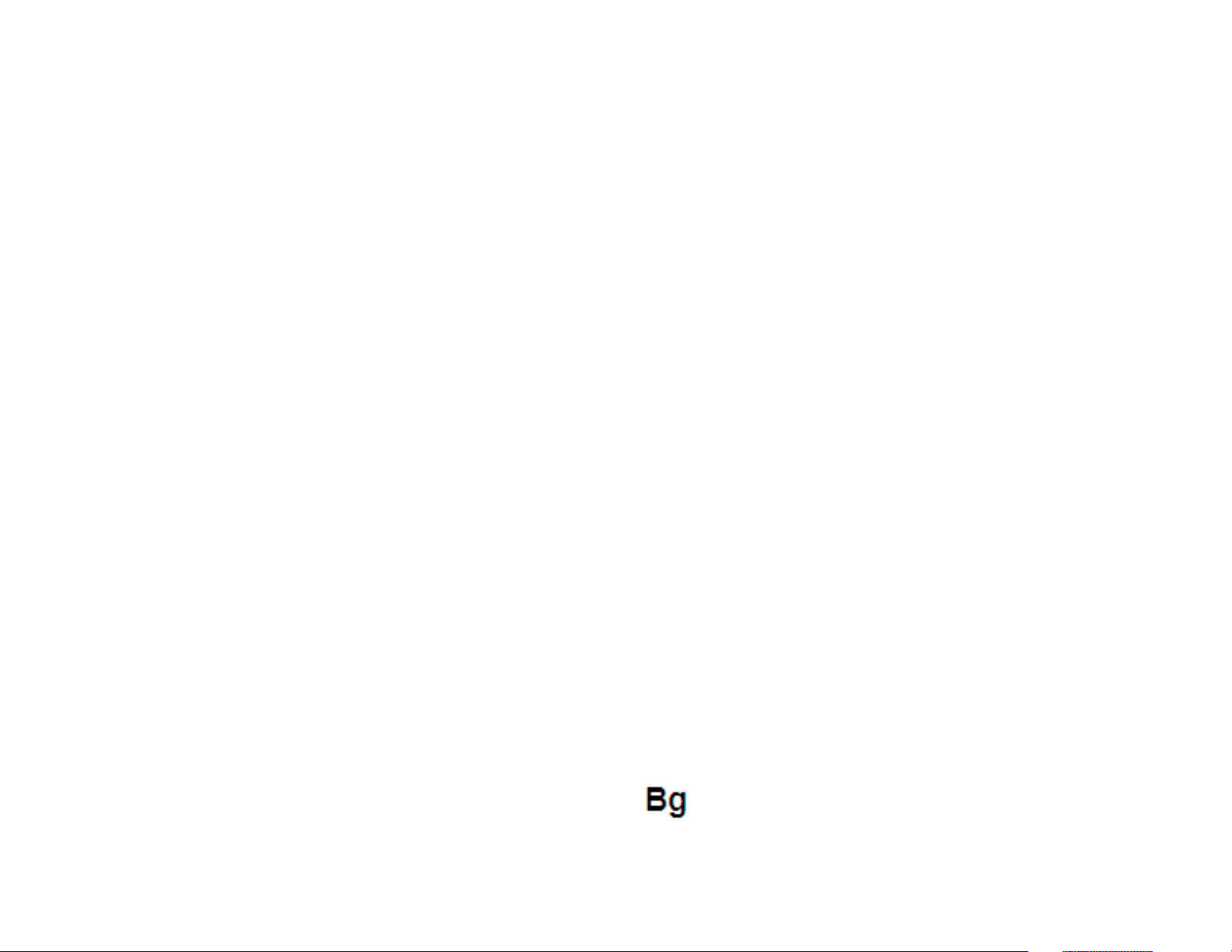
1. Настройки на двете SIM карти: управление на GSM и 3G услуги.
- Гласово повикване: изберете предварително коя СИМ-карта да се използва при извършване на гласово
повикване или да пита преди всяко обаждане;
Повикване на данни: изберете предварително коя СИМ-карта да се използва при провеждане на видео
разговор);
- Съобщения: изберете пред варително к оя СИМ-карта да се използва при изпращане н а текстови съобщения;
2.Настройки на повикването: специал ни настройки за гласови разговори, видео разговори
3. Wireless & networks: Настройки за управление на мобилни мрежи WiFi, Bluetooth. – Самолетен режим:
отметка в квадратчето, за да деактивирате всички безжични връзки ;
- WiFi :отметка в квадратчето за да се включи WiFi мрежа;
- WiFi настройки: търсене, включване и изк лючване от WiFi мре ж и ;
Забележка! За да се включите в заключени мреж и трябва да въведете парола;
- Bluetooth: отметка в квадратчето, за да се включи Bluetooth ;
- Bluetooth настр ойки : отворете менюто, за да търси, Bluetooth устройства;
- Tethering and portable hotspot: подменю, за да настроите телефона си, к а то преносима точка за достъп до
интернет; може да споделяте вашата интернет връзка чрез WiFi или USB;
- Мобилни мрежи:
- 3G услуги: включете/изключете 3Gвръзката към определена SIM карта или изберете предпочитана
мобилна мрежа: GSM/WCDMA или само WCDMA;
21
Page 22
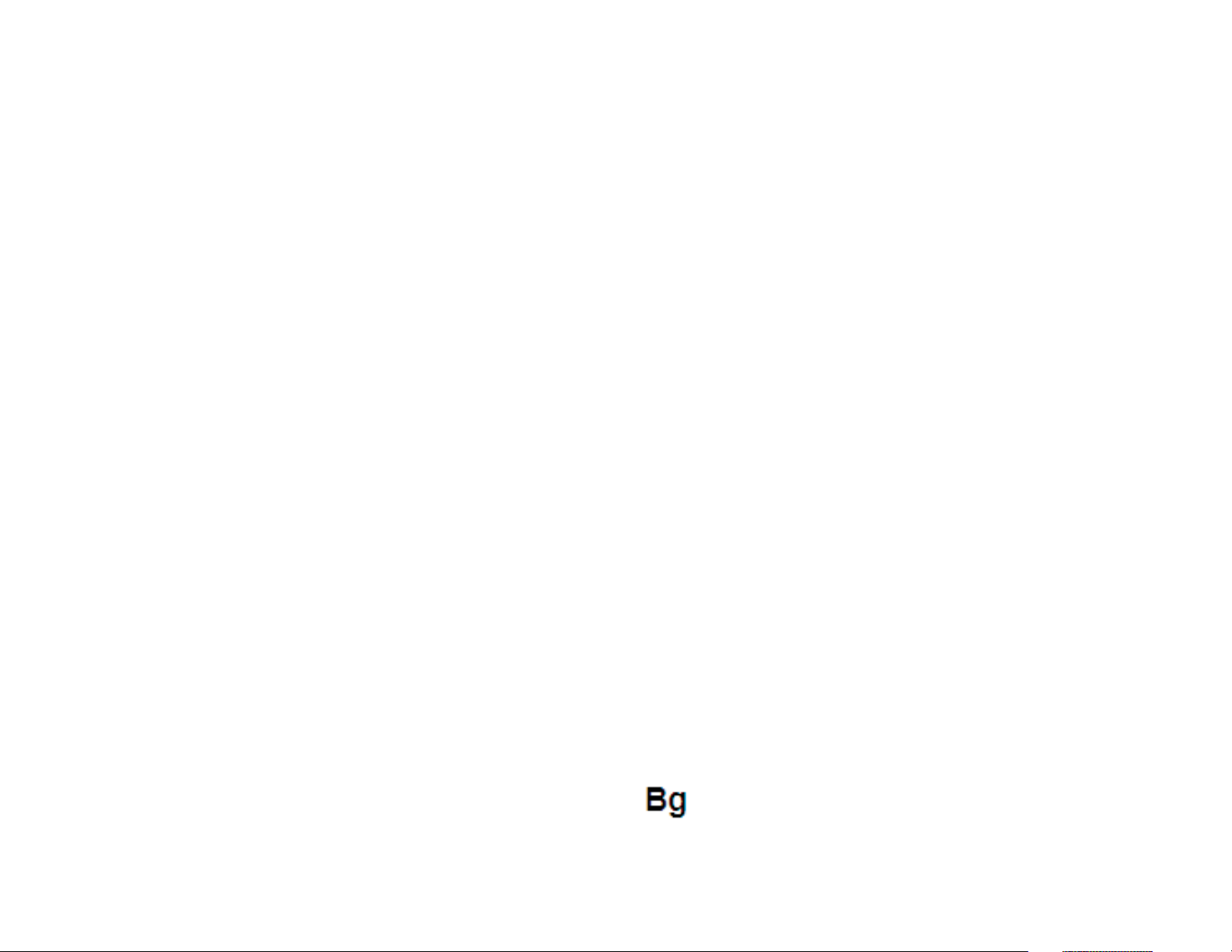
- Име на точката за достъп: настройте името на точката за достъп – за мобилен достъп до интернет през
съответната мобилна мреж а;
B. Системни:
1. Аудио профили: добавяне изтриване или промяна на аудио профили . Можете да персонализирате аудио
профилите, чрез промяна на рингтон, разпознавателен звук, или вибра ций .
2. Дисплей: настройки на яркостта на дисплея, скрийнсейвъра, интерфейс анимаций и автоматично завъртане
на дисплея;
3. Език и клавиатура: изберете език и метод за въвеждане на текст;
4. Дата и час: отворете за настройка на дата час и часова зона ;
5. Планиране на включване и изключване: Можете да настроите устройството за атоматично включване и
изключване в определен час.;
6. Планиране на вкл/изкл на самолетен режим: Самолетният режим може да се настрои за включване или
изключване в определен час .
C. Приложения:
1. Приложения:
- Unknown sources: отметка в квадратчето за да позволите инсталацията на приложения от други източници
освен официалния магазин за приложения;
22
Page 23
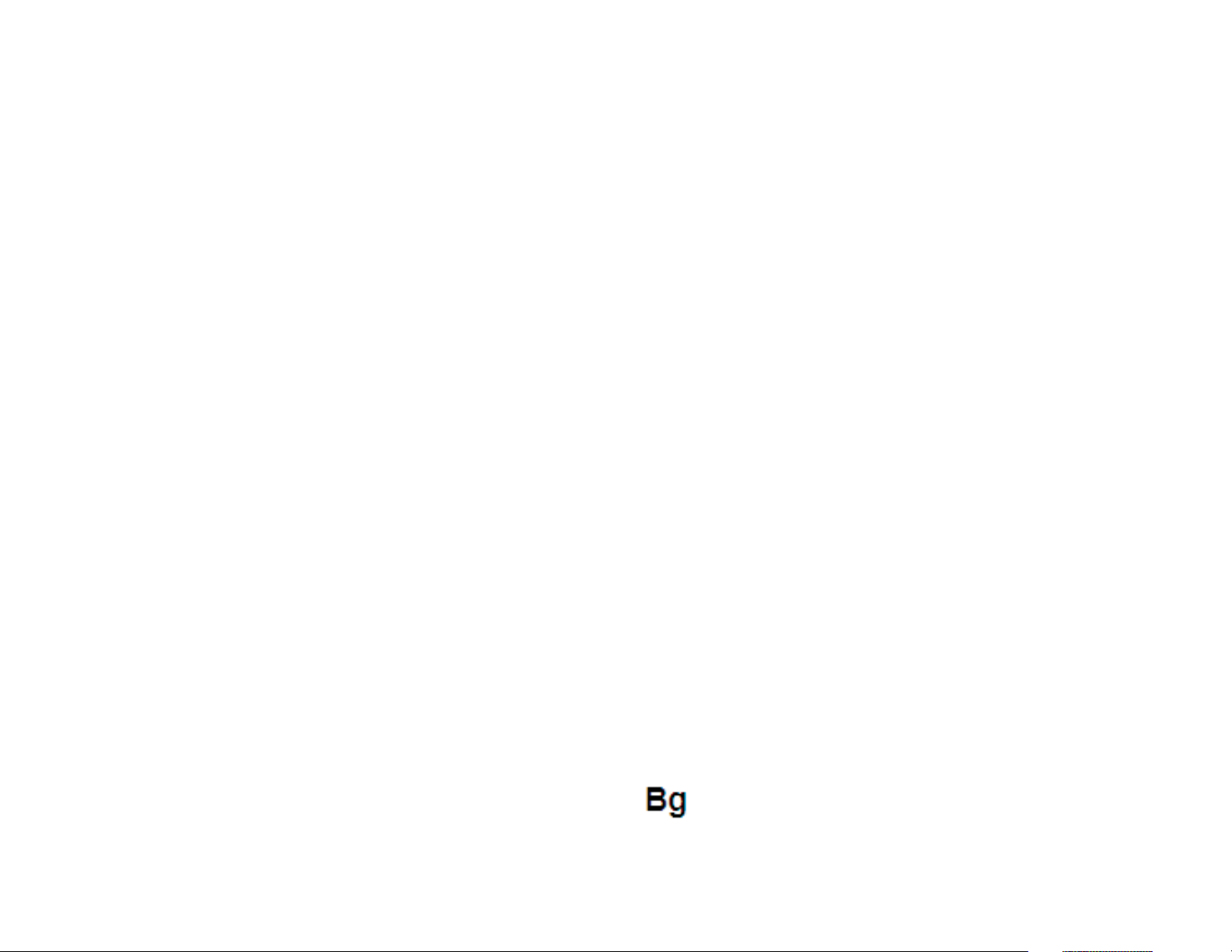
- Предпочитана директория за инсталация: можете да изберете SD картата или вградената памет или да
оставите системата да реши сама;
-Управление на приложенията: Разглеждане преместване или изтриване на приложенията;
- Storage usage: меню то показва списък на всички инсталирани приложения;
2. Профили и синхронизиране
- Основни данни: отметка в квадратчето, за да позволи на приложенията да изпращат и получават данни по
всяко време;
- Автоматично синхронизиране: отметка в квадратчето, за да се позволи автоматичното синхронизиране на
данните;
3. Privacy: да направите резервно копие или да възстановите ф абричните настройки на устройството.
4. Сигурност:
- Заключване на екрана: определя метод за отключване,парола или друг.
- Заключване на SIM карта:активиране/деактивиране на заключване на SIM карта
-Парола: Проверете за показване на паролата, докато въвеждате ;
5. Местоположение:
- Използвайте wireless networks :отметка в квадратчето за да позволите на системата да определи вашето
местоположение чрез Wi Fi или мобилната мрежа.
23
Page 24
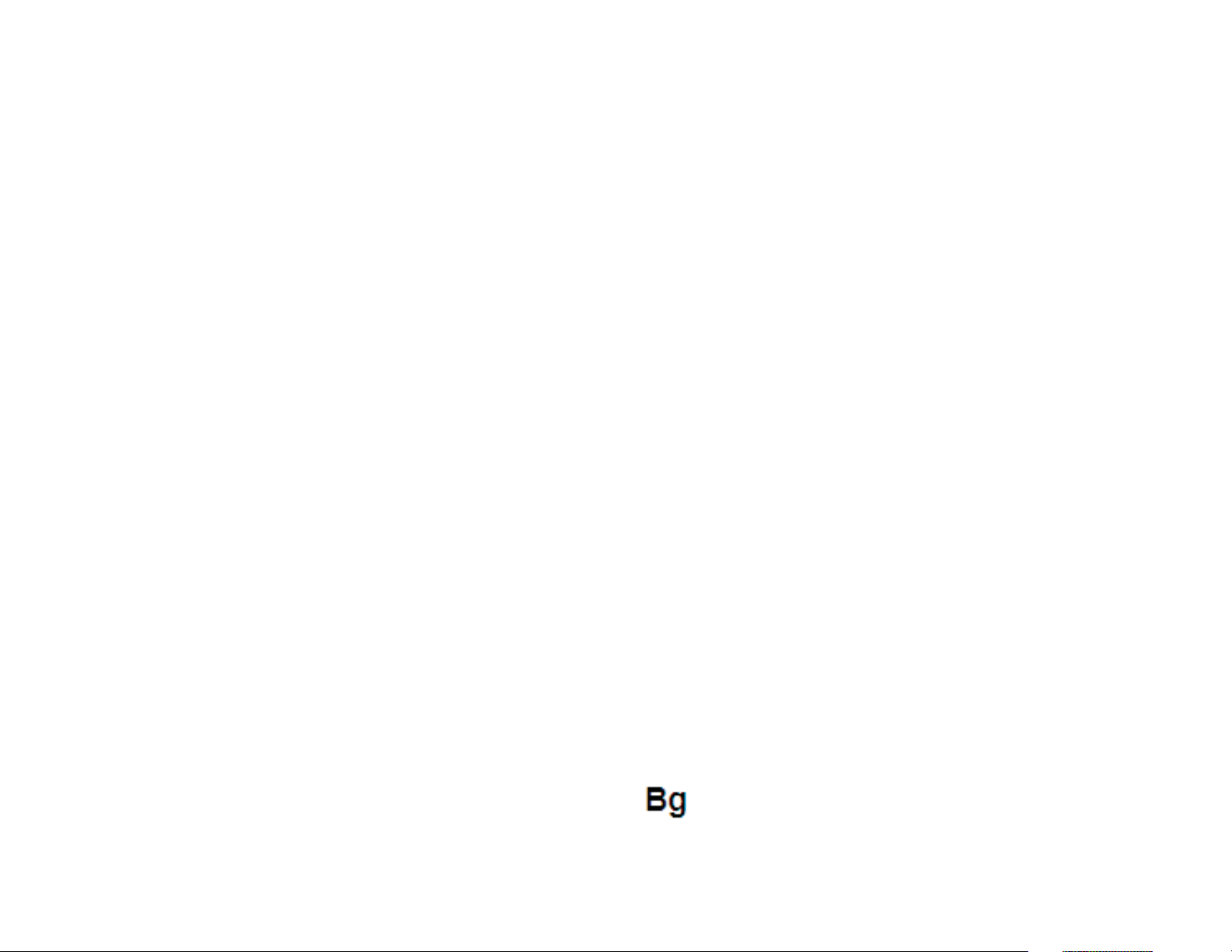
- Използвайте GPS satellites отметка в квадратчето, за да се определи точното местополо ж ение с п о мощта на
GPS приемник:;
- EPO assistance: Използвайте GPS спомагателни данни, за да се ускори GPS позициониранеto;
6. Съхранение:. вижте информация относно общата памет и използваната памет на микро SD карта
1. Достъп
2. Гласов вход и из ход : Настройки за гласов вход;
3.За телефона: и нформация относно състоянието и използванет о на батерията, правни информации,
модела на телефона и версията на софтуера.
ИНСТРУМЕНТИ
КОНТАКТИ
Достъп до ко н тактите чрез меню приложенията. По п о дразбиране ще се появят контакти от вашата СИМ-карта
и телефон.
Добавяне на нов контакт:
- Отворете контакти от главното меню;
- Докоснете + символа в горната дясна страна на екрана;
- Изберете паметта в която искате да съхраните: СИМ карта или телефонна памет
- Добавете информаци я за контакта;
24
Page 25
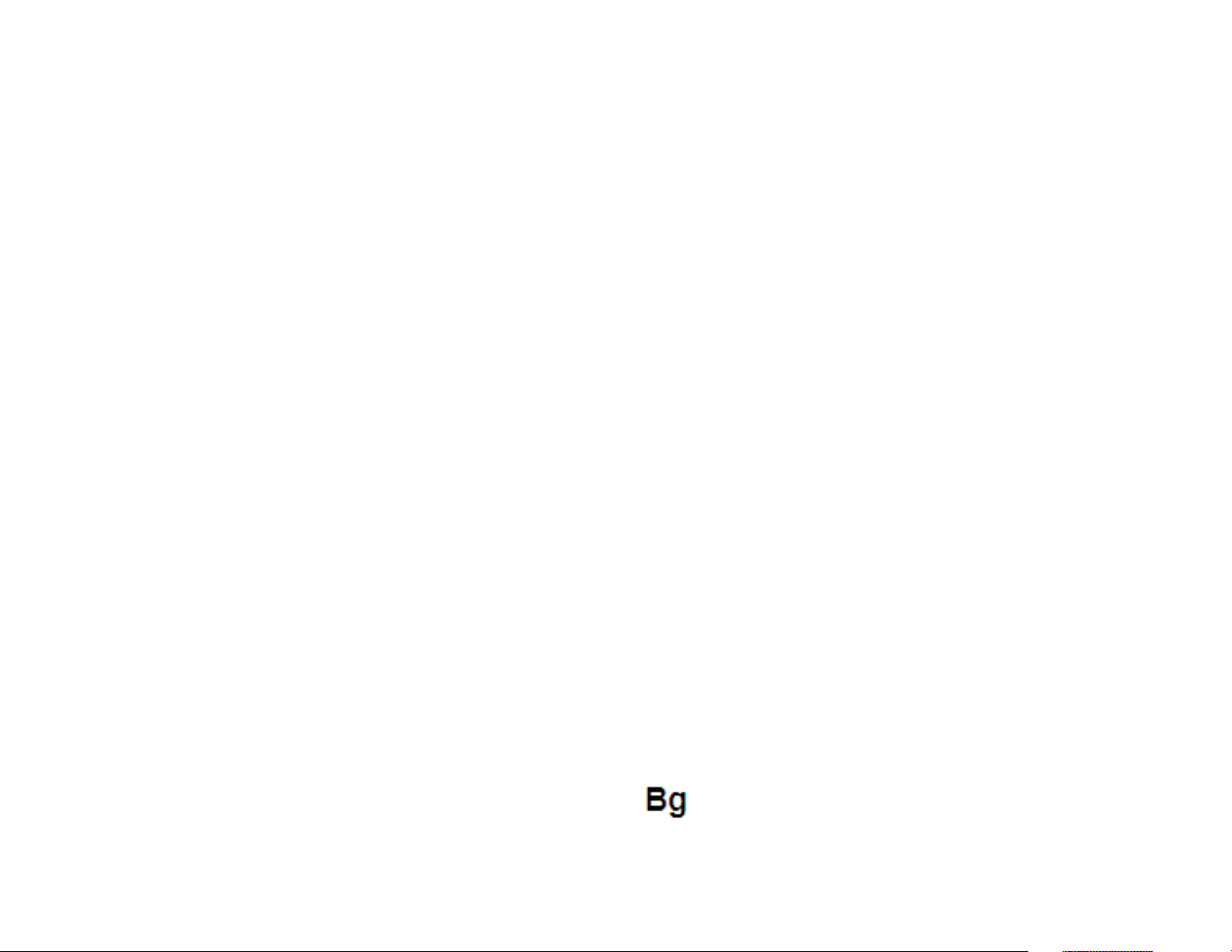
- Накрая докоснете Готово / Done.
Добавяне на нов контакт от списъка с обажданията:
- От менюто с приложенията отворете call log;
- Докоснете телефонният номер който искате да запишете;
- Докоснете Нов контакт / New contact button;
- Изберете паметта в която искате да съхраните
- Добавете информаци я за контакта;
- Накрая докосне те Готово Done.
Прехвърляне на контакти
Вие можете да прехвърляте контакти между паметите както следва:
- Отворете Contacts;
- Натиснете Options бутон и изберете Import / Export;
- Изберете паметта от която искате да копирате контакта;
- Изберете памет в която искате да копирате контакта;
- Изберете контакт з а копиране ;
- Натиснете Copy бутон.
Персонализиране на контактите със снимки или рингтон
Забележка: Контактите в СИМ картата не могат да се персонализират със снимка или рингтон.
За да добавите снимка к ъ м контакта следвайте следните стъпк и:
25
Page 26
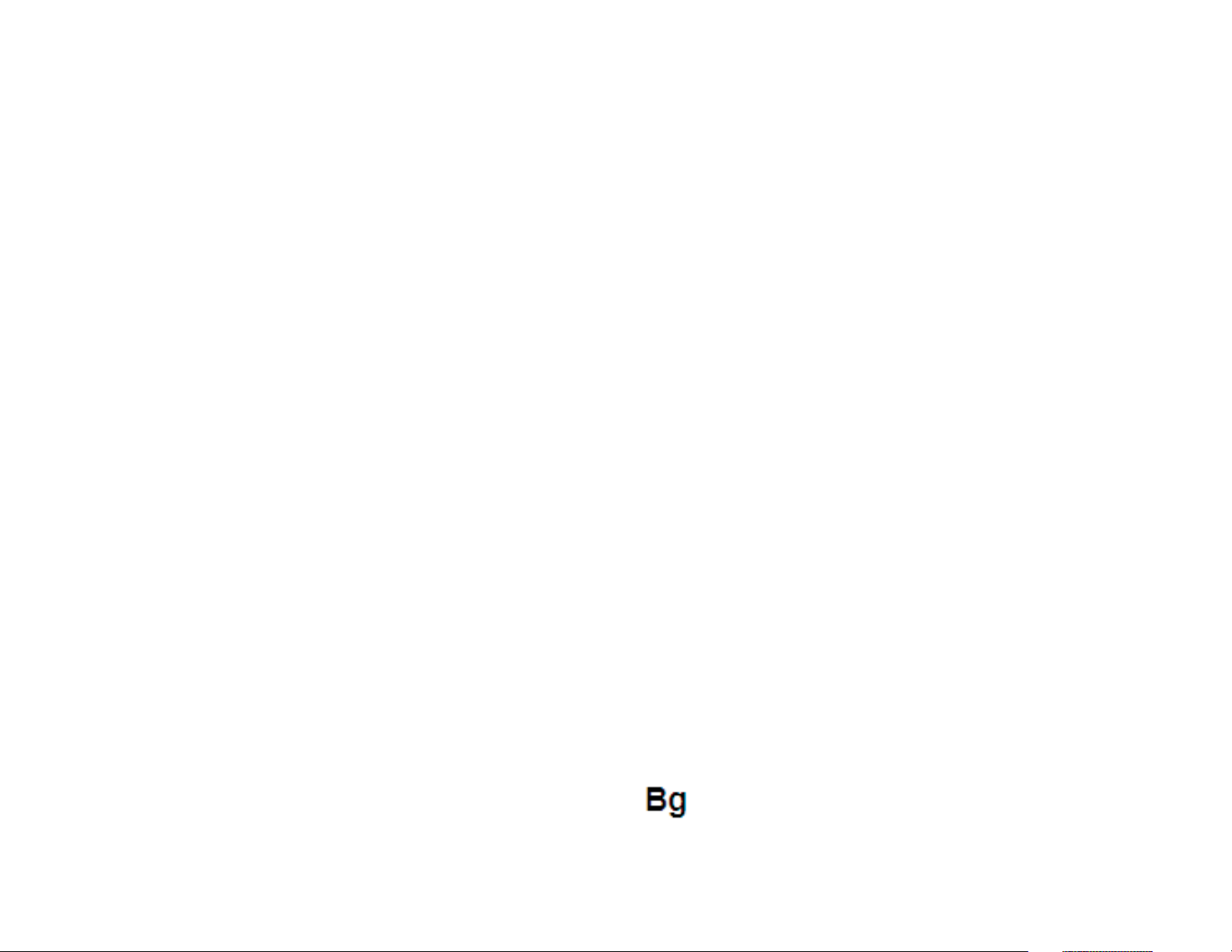
- Отворете Contacts;
- Докоснете избраното име на контакт;
- В горната дясна част на екрана док о снете символа за добавяне;
- В левият ъгъл на екрана докоснете символа за снимки;
- Изберете метод на въвеждане на изображението: фото снимка или от галер и я та.
За да добавите специфичен рин гтон към контакта направете сл е дното:
- Отворете Contacts;
- Докоснете избраното име на контакта;
- Натиснете options бутон и Options ;
- Докоснете Ringtone и изберете желаният звук.
Разговори
За да набе р ете номер,отворете клавиату рата наберете номера и натиснете бутона call.
За да отговорим на драг повикване иконата на дясно, и да отхвърли плъзгане на призива на иконата, за да
напусна.
Можете да набир а те номера и от спис ъ к а с обаждани я, докоснете желания телефонен номер и натиснете
бутона за повикване в долната част на екрана.
Съобщения :
26
Page 27
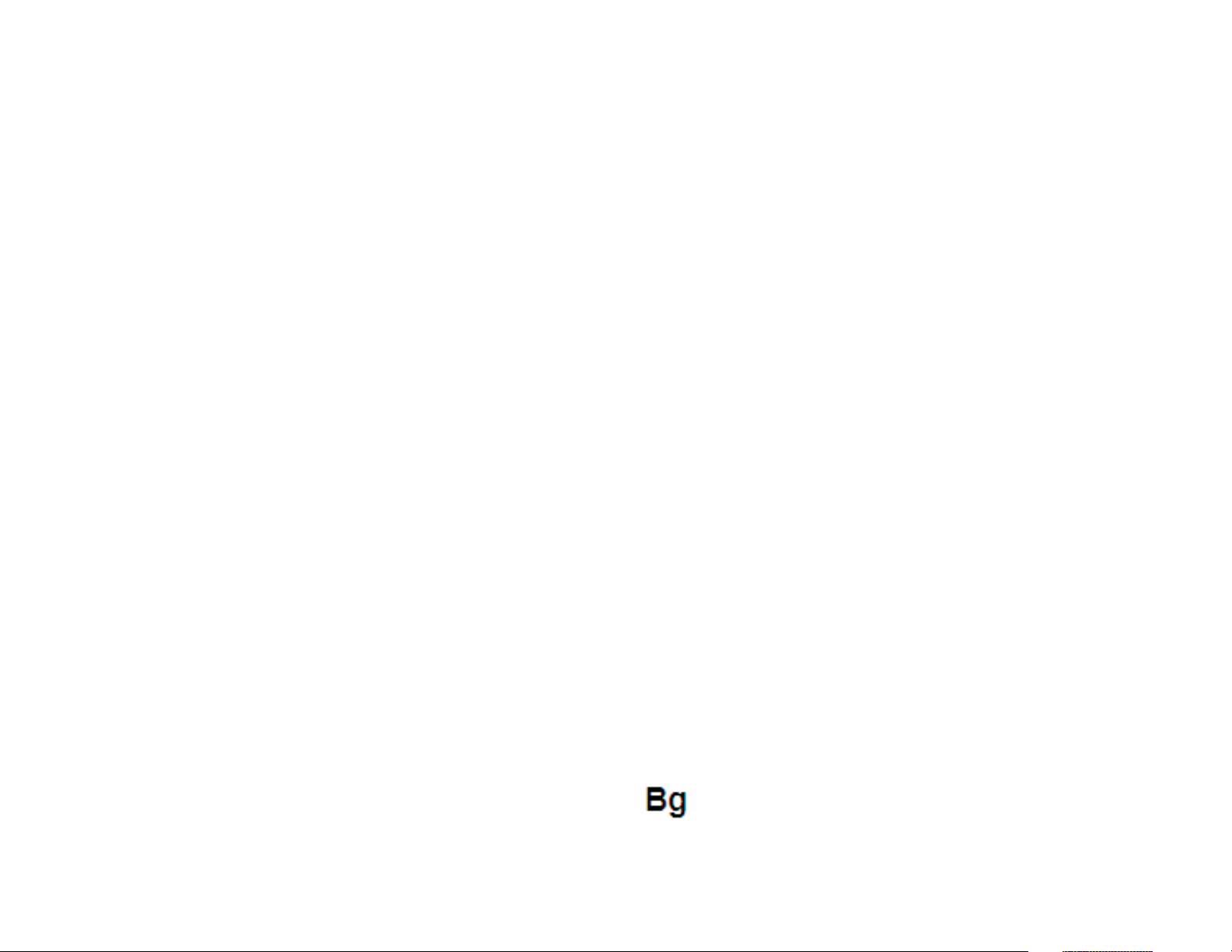
За да създадете и изпратите съобщение процед и р а й те както следва:
- Отворете менюто с приложенията;
- Отворете Messaging приложението;
- В дъното на екрана натиснете Compose new message;
- Напишете съобщението;
Забележка: Вие създавате MMS чрез докосване прикачвате символ и добавяте медийно съдържание:
изображения, звук или филми.
- В началото текстовото поле добавите номера или името на получателя;
- Докоснете стрелката от дясната страна на текстовата кутия за да изпратите съ о бщението.
Google Play store
Магазина за приложения предоставя множество приложения о т различни категории: игри , бизнес
комуникаций, пазаруване, пътешествияl, забавления, книги, образование, финансий, фотография,
инструменти, медия, социални мрежи, спорт, новини.
Първият път, когато отворите магазина, ще ви бъде напомнено за удостоверяване. Ако вече имате
регистрация в Google , попълнете данните. Ако нямате натиснете Create бутона за да създадете нова
регистрация и следваите стъпките които ви изписва на екрана
27
Page 28
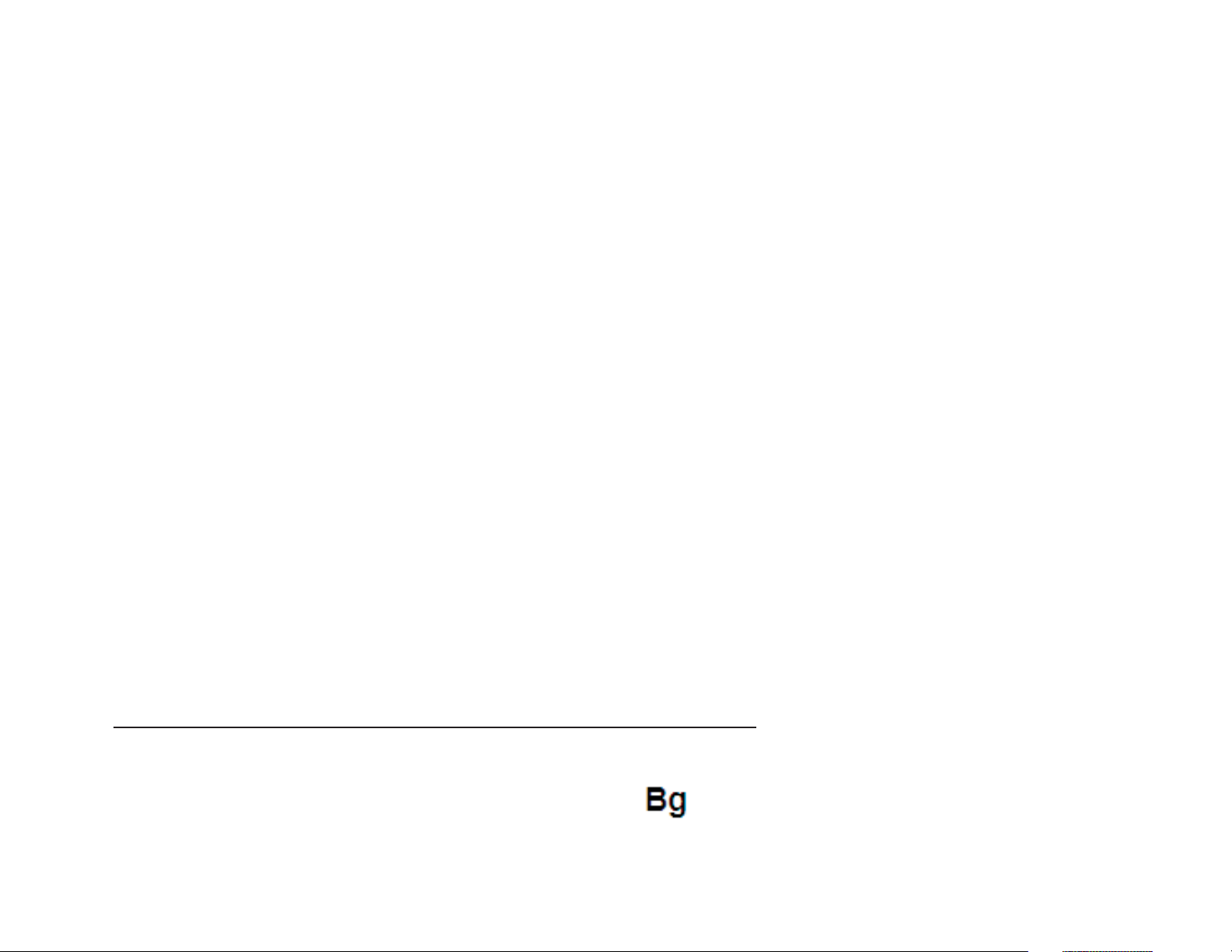
ДЕКЛАРАЦИЯ ЗА СЪОТВЕТСТВИЕ
Nr. 1425
Ние, SC Visual Fan SRL, със социалната централата в Брашов, 61-то Brazilor улица, пощенски код 500313
Румъния, регистрирано в Търговския регистър Брашов под номер. J08 / 818/2002, CUI RO14724950, като
вносител, се гарантира, гаранция и декларира на своя отговорност, съгласно чл. 4 HG nr.1.022 / 2002 по
отношение на прод уктите и услугите режим, което може да постави в оп а сност живота и здравето, сигурността
и защитата на труда, че ALLVIEW продукт Allview P41 eMagic не поставя в опасност живота, безопасността на
труда, не причинява неблагоприятни въздействия върху околната среда и е в съответствие с:
2011/65 Директива -В / UE относно ограниченията в използването на някои опасни вещества в] Electonic и
електрически съоръжения.
-В Директива относно радио и телекомуникационно оборудване R & TTE 1999/5 / CEE (HG 88/2003)
-В Директива относно застраховане на нис к о напрежение потребители оборудване 73/32 / ЦИЕ,
модифициран от 93/68 / CEE (HG457 / 2003) Директивата за.
-В Директива по отношение на електромагнитната съвместимост 89/336 / CEE, модифициран от 92/31 /
CEE SI 93/68 / CEE (HG982/2007); RoHS директива: EN50581: 2012
Изисквания -В безопасността на европейската директива 2001/95 / ЕО и на EN 60065: 2002 / A12: 2011
SI EN 60950-1: 2006 / A1: 2010 / A11: 2009 / A12: 2011 стандарти, по отношение на срока на ниво децибели на
комерсиализирани устройства.
Продуктът е бил оценен в съответствие със следните стандарти:
-Грижа за здравето: EN 50360: 2001, EN 50361; EN 62209-1: 2006
28
Page 29
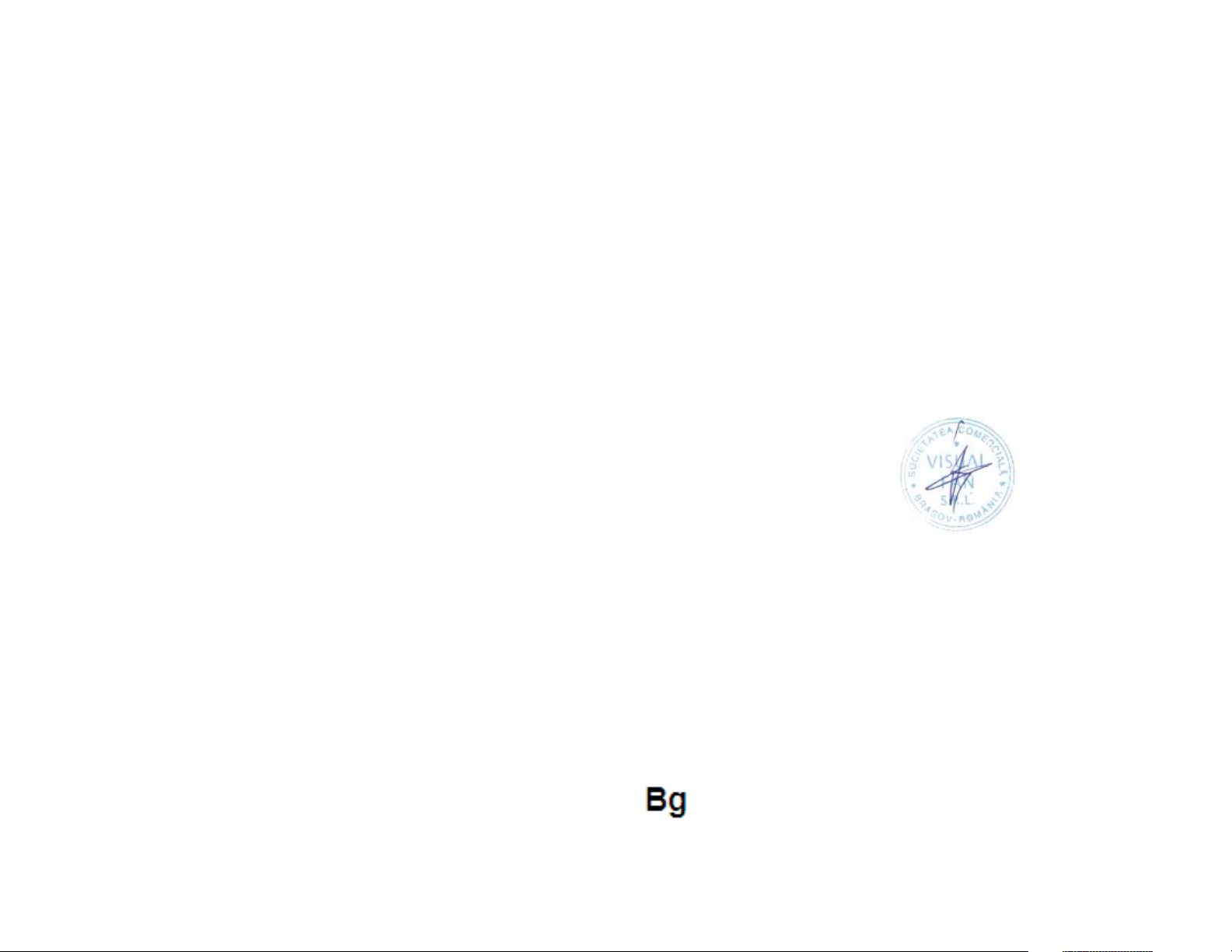
-безопасност: EN 60950- 1: 2001 + A11: 2004; EMC EN 301 489- 01 V1.6.1 (09-2005)
EN 301 489- 07 V1.3.1 (11-2005); EN 301 489- 17 V1.2.1 (08-2002)
-Pадиоозвучаване Спектър: EN 301 511 V9.0.2 (03-2003); EN 300 328 v1.7.1 (10-2006)
Процедурата на капацитета на СГО за съответствие се извършва в съответствие с 1999/5 / Директива CEE
(от приложението II на HG Nr. 88/2003) документацията е в SC Visual Fan SRL, Брашов, 61-то Brazilor улица,
пощенски код 500313, Румъния към него ще бъдат поставени на разположение при поискване. Процедурата на
СГО продукти на съответствието е извършено с участието на сл е дните институции: Phoenix Testlab GmbH
Продуктът има маркировка прилага. Декларацията за съответствие можете да намерите на
www.allviewmobile.com.
CE 0700 Директор - Котуна Георге
SAR 1.169W/kg
Brasov
08.06.2016
29
Page 30
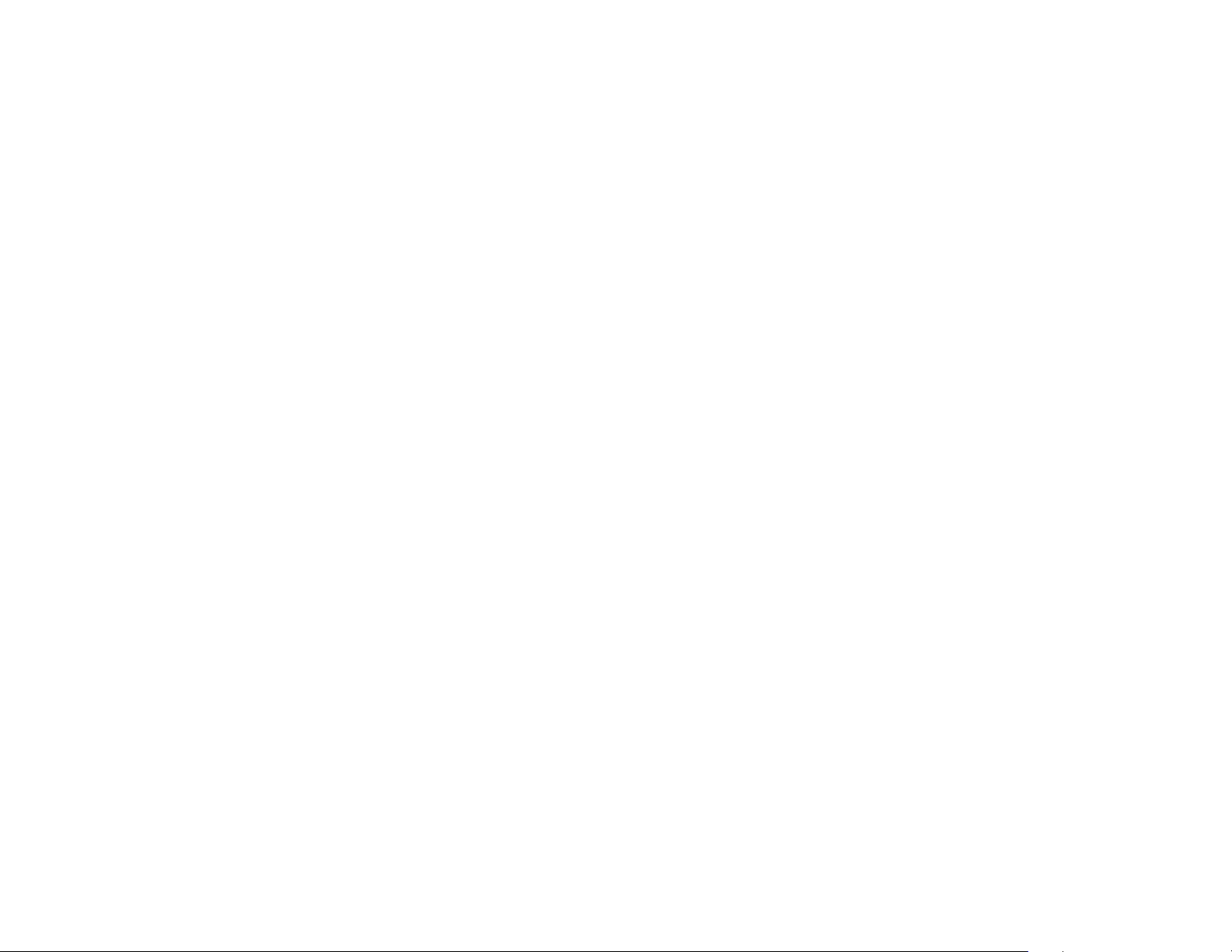
Cz
Bezpečnostní opatření
DŮLEŽITÉ! Prosíme, přečtěte si pozorně tyto pokyny a postupujte podle nich, v případě nebezpečných situací.
Bezpečnost při řízení: Je doporučeno nepoužívat mobilní telefon, pokud řídíte. Pokud jej musíte použít, vždy použijte
systém “Volné ruce” při řízení.
Vypněte mobilní telefon, pokud se nacházíte v letadle.
Rušení způsobené mobilními telefony ovlivňují bezpečnost letectví, tudíž je nelegální je používat v letadle.
Prosíme, ujistěte se, že mobilní telefon je vypnutý, když jste v letadle.
Vypněte mobilní telefon v oblasti činností pískování.
V nemocnici: Pokud používáte mobilní telefon v nemocnici, musíte dodržet relevantní pravidla určené danou
nemocnicí. Jakékoliv rušení způsobené přístroji wireless může ovlivnit výkony telefonu.
Schválené servisy: Pouze schválené servisy můžou opravovat mobilní telefony. Pokud rozeberete telefon a
pokusíte se jej opravit sami, ztratíte záruku výrobku.
Příslušenství a baterie: Mohou se používat pouze příslušenství a baterie schváleny výrobcem.
Tísňová volání: Ujistěte se, že telefon je zapnutý a aktivovaný pokud chcete provést Tísňové volání na 112,
stiskněte tlačítko volat a potvrďte umístění, vysvětlete, co se stalo, a neukončete hovor.
30
Page 31

Cz
Obsah této příručky může být odlišný od toho, který je uveden u výrobku. V tomto případě, posledně
jmenovaný bude platný
.
Aby se předešlo problémům, které mohou nastat ohledně servisů které již nejsou přijaté S.C. Visual
Fan
Baterie a nabíjení baterie: Doporučujeme baterii před prvním použitím plně nabít. Nevystavujte baterii/celý
výrobek teplotám nad 40° C. Nevhazujte baterii/celý výrobek do ohně. Použité baterie odevzdávejte na sběrných
místech k tomu určených.
Pozor: Neneseme žádnou odpovědnost za situace kdy telefon je používaný jinak, než je uvedeno v příručce.
Naše společnost si vyhrazuje právo měnit obsah příručky, aniž by to zveřejňovala. Tyto změny budou uvedené na
stránkách společnosti u výrobku, u kterého byly provedeny změny.
S.R.L. (jelikož Visual Fan si vyhrazuje právo ukončit spolupráci s jakýmkoliv přijatým spolupracujícím servisem,
uvedeným na záručním listu ke dni uvedení do prodeje skupiny výrobků), před předáním výrobku do servisu, prosíme
zkontrolujte aktualizovaný seznam přijatých servisů, uvedený na stránkách Allview v sekci “Suport&Service Autorizovaný servis”.
Pro více informací navštivte www.allviewmobile.com. Nezakrývejte anténu rukou nebo jiných objektů
Nedodržení vede k problémům s připojením a rychlé vybití baterie.
31
Page 32

Cz
Všechny aplikace poskytované třetími stranami a instalovaná v tomto zařízení, mohou být upraveny a / nebo se
zastavil v každém okamžiku. Vizuální Fan Ltd nenese odpovědnost v žádném případě za úpravy služeb nebo obsahu
těchto aplikací. Každá žádost nebo dotaz týkající se aplikace třetích stran mohou být zaslány vlastníkům těchto
aplikací.
Zapnutí/vypnutí a standby přístroje
Po vložení karet SIM, paměťové karty a baterie, zapněte telefon přidržením tlačítka Zapnout po dobu 3 vteřin. Pro
vypnutí, stiskněte dlouze stejné tlačítko a potvrďte. Pokud stisknete krátce tlačítko Zapnout, převedete telefon do
režimu standby, a pro vrácení stiskněte znovu krátce stejné tlačítko.
Odblokování, hlavní displej, menu aplikací
Chcete-li odemknout obrazovku při obnovení z úsporného režimu, přejeďte prstem od spodní části na horní části
obrazovky. Zobrazí se hlavní obrazovka.
Stránky hlavního displeje lze personalizovat zkratkami a widgety. V horní části displeje se nachází oznamovací
lišta, která obsahuje informace o úrovni signálu mobilních sítí, WiFi, Bluetooth, úroveň baterie, hodiny a události.
Pro zobrazení menu aplikací, dotkněte se symbolu menu z hlavního displeje. Posunujte pro listování stránkami
hlavního menu. Dotkněte se odpovídající ikonky pro spuštění požadované aplikace. Použijte tlačítko Zpět pro návrat na
hlavní displej.
32
Page 33

Cz
Volání
Pro vytočení určitého čísla, z hlavního displeje, otevřete aplikaci volání, vytočte telefonní číslo a stiskněte klávesu
volat. Můžete vytáčet čísla přímo z Historie hovorů, dotkněte se tlačítka volat na pravé straně požadovaného čísla. Pro
zvednutí hovoru posuňte centrální symbol doprava, a pro zamítnutí hovoru jej posuňte doleva.
Zprávy
Pro vytvoření a odeslání zprávy SMS, postupujte takto:
Otevřete menu aplikací;
Otevřete aplikaci Zprávy;
V pravém dolním rohu displeje stiskněte tlačítko nové zprávy; - Zadejte text zprávy;
Poznámka: Můžete převést zprávu na MMS stisknutím symbolu spona a vložením obsahu media: obrázky, zvuky
nebol filmy.
Do horního pole vložte telefonní číslo nebo jméno příjemce;
Stiskněte symbol šipka -> na pravé straně textového pole pro odeslání zprávy.
Kontakty
Otevřete aplikaci Kontakty z menu aplikací.
Přidání nového kontaktu:
33
Page 34

Cz
Otevřete aplikaci Kontakty z menu aplikací;
Dotkněte se symbolu přidat + v pravém dolním rohu displeje;
Vyberte paměť nebo účet kam chcete uložit zadání; - Zadejte údaje kontaktu;
Nakonec se dotkněte tlačítka Uložit. Přidání kontaktu z historie hovorů:
Z menu aplikací otevřete aplikaci Telefon;
Dotkněte se telefonního čísla, které chcete uložit;
Dotkněte se tlačítka Nový kontakt;
Vyberte paměť nebo účet kam chcete uložit zadání; - Zadejte údaje kontaktu;
Nakonec se dotkněte tlačítka Uložit.
Import/export kontaktů
Můžete importovat nebo exportovat kontakty mezi dostupnými paměťmi a účty, následujícím způsobem:
Otevřete Kontakty;
Stiskněte tlačítko Mož nosti a vyberte Importovat/Exportovat;
Vyberte paměť, z které se budou kopírovat kontakty;
Vyberte paměť, do které budete kopírovat kontakty;
Vyberte kontakty na kopírování;
Stiskněte tlačítko Kopírovat;
Synchronizace kontaktů s účtem
Poznámka: Pokud ještě nemáte vytvořený učet, můžete vytvořit uživatelský účet Google, potřebný na přístup k
virtuální prodejně aplikací.
34
Page 35

Cz
Můžete synchronizovat kontakty určitého účtu, následujícím způsobem:
Otevřete menu aplikací -> Nastavení -> ÚČTY;
Dotkněte se požadovaného účtu; pokud ještě nemáte zavedený účet, můžete zadat údaje nového účtu stisknutím
tlačítka Přidat účet;
Zaškrtněte možnost Seznam.
Personalizace kontaktů s vlastním obrázkem
Poznámka: Kontaktům z paměti SIM nelze přidělit zvuky nebo vlastní obrázek. Pro přidělení obrázku postupujte
takto:
Otevřete Kontakty;
Dotkněte se jména požadovaného kontaktu;
V dolní části displeje se dotkněte symbolu editace kontaktu;
Dotkněte se symbolu kontaktu;
Vyfoťte nebo vyberte obrázek z galerie k přiřazení ke kontaktu.
Google Play store
Virtuální prodejna aplikací poskytne vysoké množství aplikací nejrůznějších kategorií: hry, obchod, komunikace,
nákupy, cestování, zábava, knihy, vzdělávání, finance, fotografie, nástroje, média, sociální, sport, zprávy apod.
Při prvním otevření virtuální prodejny se požaduje přihlášení. Pokud již máte účet Google, zadejte údaje. Pokud
ne, stiskněte tlačítko Nový pro vytvoření nového účtu a sledujte kroky zobrazené na displeji.
Nastavení
35
Page 36

Cz
Dodavatel služeb může aktivovat implicitně některá nastavení přístroje tak, že je možné že nebudete moci změnit
tato nastavení.
Správa SIM
Možnosti konfigurace hlasové hovory, zprávy a datová volání.
Poznámka: Gemini je integrovaná technologie, která Vám umožní přijímat hlasové hovory na jednu z karet SIM,
pokud provádíte datový provoz na druhé kartě SIM. Wi-Fi
Nastavení WiFi: použijte příslušná tlačítka pro použití funkce.
Otevřete WiFi, lze vyhledávat dostupné sítě automaticky, sítě bez hesla lze použít přímo, v případě zaheslovaných
sítí je potřeba zadat heslo.
Bluetooth
Dostupné přístroje se zobrazí automaticky. Pro připojení k určitému přístroji, dotkněte se daného jména a zadejte
ověřovací heslo.
Použivatelnost dat
Zde můžete aktivovat nebo deaktivovat provoz dat v telefonu. Zároveň můžete také prohlížet harmonogram stavu
použití datového spojení a konfigurovat limit provozu.
Další nastavení
Režim letadlo
36
Page 37

Cz
Nastavení VPN (Virtual private network)
Nastavení přenosného hotspot: můžete použít telefon pro vytvoření bezdrátového přístupového bodu.
Přímá Wifi
Mobilní sítě:
Služba 3G: připojte se pro deaktivaci/aktivaci služby 3G.
Předvolby.
Přístupové body: prohlížíte a měníte přístupové body. Operátoři sítí.
Profily
Tato část Vám umožní nastavit zvukové tóny pro příchozí hovory, upozornění na e-mail a sms, oznámení.
Nastavení zahrnují: Vibrace, Hlasitost, Zvukové tóny, Oznámení
Vyberte Obecné / Tichý režim / Porada / Venku. Dotkněte se bodu na pravé straně pro výběr.
Úspora energie
Můžete vybrat jedno z následujících tří profilů na úsporu energie:
-Vypnuto
-Normální: volání a zprávy aktivovány; datové spojení je v původním stavu;
-Prodloužený stand-by: služby volání, sms jsou v původním stavu.
Zobrazování
Jas: upravení jasu;
Tapeta: můžete vybrat tapety pro hlavní displej, pro odemykací obrazovku a pro menu;
c. Automatické otáčení obrazovky: otočte telefon pro změnu orientace obrázku;
37
Page 38

Cz
d. Inaktivita: doba čekání na vstup do režimu stand-by;
e. Velikost písma.
Paměť
Prohlížení vnitřní paměti a karty SD
Odinstalování nebo formátování karty SD
Akumulátor
Zobrazení informací o stavu nabíjení baterie a o jejím používání.
Aplikace
Řízení aplikací: Řízení a vymazávání nainstalovaných aplikací.
Lokalizační služby
Přístup k umístění: umožňuje aplikacím používat informace o umístění.
Satelity GPS: aktivace/deaktivace používání satelitů GPS
Google Location Service: umožněte odeslání anonymních lokalizačních dat. Umožněte používání dat ze zdrojů,
jako jsou WiFi nebo mobilní sítě pro určení přibližného umístění.
Bezpečnost
Zamknutí displeje. Můžete vybrat jednu z následujících metod: Bez zamknutí, Posunutí, Model, PIN, Heslo.
Info o majiteli: zobrazíte přednastavené údaje na zamykací obrazovku. Aktivujte zablokování karty SIM.
Viditelná hesla: zobrazení hesel při zadávání.
Správci přístroje.
38
Page 39

Cz
Neznámé zdroje: zaškrtněte pro umožnění nainstalování aplikací z neznámých zdrojů. Potvrzení spolehlivosti.
Nainstalujte z karty SIM.
Jazyk a metoda zadávání
Výběr Jazyku: Zahrnuje všechny jazyky z telefonu
Korektor pravopisu
Personalizovaný slovník: přidání nebo vymazání slov ve vlastním slovníku.
Metoda zadávání: vyberte požadovaný model klávesnice
Jednotlivá nastavení klávesnice
Nastavení hlasového vyhledávání
Náhradní kopie a reset
Můžete vytvořit náhradní kopií dat nebo můžete provést resetování telefonu na tovární nastavení.
Účty
Řízení účtů a nastavení synchronizace.
Datum a čas
Automaticky: použijete datum a čas poskytnuty sítí nebo modulem GPS.
Automatické časové pásmo: zaškrtněte pro automatickou konfiguraci časového pásma.
Nastavení data: posunujte den/měsíc/rok pro nastavení data.
Nastavení času: posunujte hodinu/minutu/Am/Pm pro nastavení času.
39
Page 40

Cz
Výběr časového pásma: vyberte časové pásmo podle místa, kde se nacházíte. Pro Rumunsko, vyberte
“GMT+02:00”.
Používejte formát 24 hodin: zapnuto/vypnuto.
Výběr formátu data: existuji 3 druhy formátu, můžete vybrat z následujících: měsíc-den-rok, den-měsíc-rok a rok-
měsíc-den, z toho rok-měsíc-den je implicitní nastavení.
Plánování zapnutí/vypnutí
Můžete nastavit čas automatického zapnutí nebo vypnutí telefonu.
Plánování režimu letadla
Nastavení zapnutí a vypnutí režimu letadla v přednastavených časech.
Přístupnost
Tlačítko Power ukončí hovory
Na zpoždění stisknout-a-podržet
Instalování skriptů web
Vývojářské možnosti
Nastavení a možnosti potřebné pro vývojáře aplikací Android.
O telefonu
Nastavení telefonu
Legální informace
Verze softwaru
40
Page 41

Cz
PROHLÁŠENÍ O SHODĚ
č.1425
My, SC Visual Fan SRL, se sociálním sídlem v Brašově, 61. Brazilor Street, poštovní směrovací číslo 500313
Rumunsko, zapsána v obchodním rejstř íku obchodu Brašov pod č. J08 / 818/2002, CUI RO14724950, as dovozce,
zajistit, záruky a prohlásit na vlastní odpovědnost v souladu s čl. 4 HG nr.1.022 / 2002, pokud jde o produkty a služby,
režim, který by mohl ohrozit život a zdraví, bezpečnost a ochrana zdraví při práci, že ALLVIEW P41 eMagic výrobek
nemá ohrozit život, bezpečnost práce, to mít nepříznivé dopady na životní prostředí a je v souladu s: 2011/65 Směrnice
-The / UE, pokud jde o omezení používání některých nebezpečných látek v] Electonic a elektrických zařízení.
-V Směrnice týkající se rádiových a telekomunikačních zařízení protipožární R & TTE 1999/5 / CEE (HG
88/2003)
-V Směrnice, pokud jde o zabezpečování nízkého napětí uživatelů zařízení sedmdesát tři třicet dvain / CEE, ve
znění 93/68 / CEE (HG457 / 2003), směrnice.
-V Směrnice týkající se elektromagnetické kompatibility 89/336 / EHS, ve znění 92/31 / CEE si 93/68 / CEE
(HG982/2007); Směrnice
RoHS: EN50581: 2012
41
Page 42

Cz
-The Bezpečnostní požadavky evropské směrnice 2001/95 / ES a EN 60065: 2002 / A12: 2011 si EN 60950-1:
2006 / A1: / A11 2010: 2009 A12 /: standardy 2011, týkající se limitu hladiny decibel z prodávaných zařízení. Produkt
byl hodnocen v souladu s následujícími normami:
-Health: EN 50360: 2001, EN 50361; EN 62209-1: 2006
-Bezpečnost: EN 60950- 1: 2001 + A11: 2004; EMC EN 301 489- 01 V1.6.1 (09-2005)
EN 301 489- 07 V1.3.1 (11-2005); EN 301 489- 17 V1.2.1 (08-2002)
-Radio Spektrum: EN 301 511 V9.0.2 (03-2003), EN 300 328 v1.7.1 (10-2006)
Postup shody assesment bylo provedeno v souladu s 1999/5 / Směrnice CEE (přílohy II HG č. 88/2003),
dokumentace prozatím v SC Visual Fan SRL, Brasov, 61. Brazilor ulice, PSČ 500313, Rumunsko na to bude kladen k
dispozici na vyžádání.Postup assesment produkty shoda byla splněna za účasti následujících institucí: Phoenix
TestLAB GmbH Výrobek má značku CE použita.Prohlášení o shodě je k dispozici na www.allviewmobile.com.
CE 0700
SAR: 1.169W/kg Ředitel
Brasov Gheorghe Cotuna
08.06.2016
42
Page 43

Cz
Sicherheitsmaßnahmen
WICHTIG! Wir bitten Sie diese Bedienungsanleitung vorsichtig durchzulesen und zu beachten in Gefahrfällen
Sicherheit beim Fahren: Wir empfohlen Ihnen das Handy nicht während Sie fahren zu benutzen. Wenn Sie es benutzen
müssen, benützen Sie immer das „Hands free“ System während Sie fahren.
Sie müssen Ihr Mobiltelefon in dem Flugzeug abschalten.
Die von dem Mobiltelefon verursachten Empfangsstörungen wirken sich auf die Sicherheit des Flugzeuges aus, und
deswegen ist die Benutzung des Mobiltelefons IM Flugzeug gesetzlich verboten. Bitte vergewissern Sie sich dass das
Mobiltelefon ausgeschaltet ist während Sie sich im Flugzeug befinden.
Schalten Sie das Telefon aus in dem Bereich wo Sandstrahlreinigungen stattfinden.
Im Krankenhaus: Wenn Sie das Telefon in einem Krankenhaus benutzen, sollen Sie relevanten Normen des
Krankenhauses beachten. Jede Interferenz, die von den Wireless-Ausrüstungen verursacht wurden, kann die
Leistungen des Telefons beeinträchtigen.
Genehmigtes Servicewerkstätte: Nur die genehmigte Servicewerkstätte dürfen die Mobiltelefonen reparieren.
Wenn Sie den Telefon öffnen und versuchen es zu reparieren, verlieren Sie die Produktgarantie.
Zubehör und Akkus: Sie dürfen nur die von dem Hersteller genehmigte Akkus und Zubehör benutzen.
Notanrufe: Sie sollen dafür sorgen dass das Telefon angeschaltet und aktiviert ist, wenn Sie ein Notanruf an 112
machen wollen, drücken Sie die Anruftaste und bestätigen Sie die Speicherort, sagen Sie was los ist und beenden Sie
das Gespräch nicht.
Der Akku und die Akkuaufladung: Wir empfehlen die vollständige Beladung des Akkus vor der ersten Benutzung
des Gerätes. Setzen Sie nicht den Akku keinen Temperaturen höher als +40°C aus. Entsorgen Sie den Akku nicht im
43
Page 44

Cz
Feuer oder im Hausmüll. Bringen Sie die beschädigten Akkus zurück beim Lieferanten oder in den spezialisierten
Stellen für Sammlung der beschädigten Akkus.
Achtung: Wir übernehmen keine Haftung für die Fälle, in denen das Telefon in einer anderen Weise benutzt wurde
als beschrieben im Betriebshandbuch. Unsere Gesellschaft behaltet sich das Recht vor Änderungen in die
Betriebsanleitung zu bringen ohne diese zu veröffentlichen. Diese Änderungen werden auf der Internetseite der
Handelsgesellschaft, beim Produkt, an dem Änderungen gebracht wurden, bekannt gemacht .
Der Inhalt dieser Betriebsanleitung kann von dem Inhalt des Produktes verschieden sein. In diesem letzten Fall, wird
der Inhalt des Produktes berücksichtigt. Um die Probleme, die bei den Werkstätten, die von der Gesellschaft S.C.
Visual Fan S.R.L. (weil Visual Fan behält sich das Recht, die Zusammenarbeit mit jeder genehmigten PartnerWerkstatt bestehend am Garantiezertifikat am Datum der Verkauf auf dem Markt der Produktgruppe) nicht
genehmigt sind, zu vermeiden, bitten wir Sie, bevor Sie ein Produkt zur Werkstatt führen, die aktualisierte Liste der
genehmigten Werkstätte zu überprüfen. Diese finden Sie an der Allview Website unter Abteilung
“Support&Werkstatt – Genehmigte Werkstatt”.
Für weitere Informationen besuchen Sie www.allviewmobile.com. Sie die Antenne mit der Hand oder anderen
Gegenständen Failure was zu Verbindungsproblemen und schnelle Entladung der Batterie entsprechen nicht
abdecken.
Alle Anwendungen die das Produkt begleiten und werden von Dritten zur Verfügung gestellt , jederzeit modifiziert
und / oder gestoppt können. S.C. VISUAL FAN S.R.L. wird in keiner Weise für Änderungen der Dienste oder
Inhalte dieser Anwendungen verantwortlich sein . Jede Anfrage oder eine Frage betreffend Anwendungen von
Drittanbietern können die Eigentümer dieser Anwendungen angesprochen werden
44
Page 45

Cz
An-/Ausschaltung und Standby des Gerätes
Nach der Einführung der SIM Karten, der Speicherkarte und der Batterie, schalten Sie das Telefon an indem Sie
den Startknopf für 3 Sekunde gedrückt behalten. Um das Telefon auszuschalten, drücken Sie lang denselben Knopf
und bestätigen Sie die Ausschaltung. Wenn sie kurz den Startknopf gedruckt behalten, geht das Telefon in StandbyModus, und um zurückzukehren, drücken Sie kurz denselben Knopf.
Entsperren, Hauptbildschirm, Menü der Applicationen
Um den Bildschirm nach der Rückkehr vom Standby-Modus zu entsperren, Schieben Sie Ihren Finger von unten nach
oben auf dem Bildschirm. Dann wird der Hauptbildschirm angezeigt.
Die Seiten des Hauptbildschirmes können mit Schnelltasten und Widgets individualisiert werden. In dem oberen
Bereich des Bildschirms, befindet sich der Meldungsbalken, der Angaben über das Niveau des Signals von
Mobilnetzwerken, WiFi, Bluetooth, Batterieniveau, Uhr und Ereignisse.
Zur Anzeige des Applikationsmenüs, berühren Sie das Symbol vom rechten unteren Bereich des
Hauptbildschirms. Gleiten Sie nach links zur Abwicklung der Seiten des Hauptmenüs. Berühren Sie das entsprechende
Symbol um die erwünschte Applikation zu betätigen. Benutzen Sie den Zurück Knopf um zum Hauptbildschirm
zurückzukehren.
45
Page 46

Cz
Anrufe
Um eine Nummer anzurufen, Sie sollen die Anrufanwendung zugreifen, die Telefonnummer wählen und die
Anruftaste drücken.
Einen Anruf Ziehen Sie das Symbol nach rechts, und, um den Anruf Ziehen Sie das Symbol nach links
zurückweisen.
Sie können Nummern direkt vom Anrufprotokoll wählen, berühren Sie den Anrufknopf im rechten Bereich der
gewünschten Nummer.
Nachrichte
Um eine SMS Nachricht zu verfassen und zu senden, verfahren Sie wie folgt:
- Sie sollen den Applikationenmenü abrufen;
- Aktivieren sie die Nachrichtanwendung;
- Im rechten-unteren bereich des Bildschirmes, drücken Sie den Knopf für eine neue Nachricht;
- Eintragung des Nachrichttextes;
Vermerk: Sie können die Nachricht in MMS umsetzen, indem Sie das Spangesymbol drücken und den Media-Inhalt
eingeben: Bilder, Klänge oder Filme.
46
Page 47

Cz
- Im oberen Bereich geben Sie die Telefonnummer oder den Namen des Empfängers ein;
- Drücken Sie das Pfeilsymbol -> vom rechten Bereich des Textfeldes um die Nachricht zu übersenden.
Kontakte
Aktivieren Sie die Kontaktenanwendung im Anwendungen-Menü.
Hinzufügen eines neuen Kontaktes:
- Aktivieren Sie die Kontakte – Anwendung im Anwendung-Menü;
- Berühren Sie das Hinzufügenssymbol + im unteren Bereich des Bildschirmes;
- Wählen Sie den Speicher oder das Konto, wo die Eintragung gespeichert werden soll;
- Eintragung der Kontaktangaben;
- Am Ende, berühren Sie den Speicherknopf.
Hinzufügen eines Kontaktes im Anrufprotokoll:
- Aktivieren Sie die Telefonanwendung im Anwendung - Menü;
- Berühren Sie das Telefonnummer, die Sie speichern wünschen;
- Berühren Sie den Knopf neue Kontakte;
- Wählen Sie den Speicher oder das Konto, wo die Eintragung gespeichert werden soll;
47
Page 48

Cz
- Eintragung der Kontaktangaben;
- Letztlich berühren Sie den Speichern-Knopf.
Import/Export von Kontakten
Sie können Kontakte zwischen den Speichern oder den verfügbaren Kontos wie folgend importieren oder
exportieren:
- Aktivieren Sie die Kontakte;
- Drücken Sie den Optionen-Knopf und wählen Sie Importieren/Exportieren;
- Wählen Sie den Speicher von dem Sie Kontakte kopieren möchten;
- Wählen Sie den Speicher in dem Sie die Kontakte kopieren;
- Wählen Sie die Kontakte, die Sie kopieren möchten;
- Drücken Sie den Kopierungsknopf;
Synchronisierung der Kontakte mit einem neuen Konto
Vermerk: Wenn Sie noch kein erstelltes Konto besitzen, können Sie ein Google-Benutzer Konto benutzen, das
für den Zugang zum virtuellen Anwendungsladen nötig ist.
Sie können die Angaben eines Kontos wie folgend synchronisieren:
- Aktivieren Sie den Anwendungmenü > Einstellungen -> KONTOS;
48
Page 49

Cz
- Berühren Sie das gewünschte Konto; wenn Sie kein bereits eingetragene Konto besitzen, können Sie die
Angaben eines neuen Konto eintragen, indem Sie den Knopf Hinzufügen eines Kontos drücken;.
- Wählen Sie Agenda.
Individualisierung von Kontakten durch eigenes Bild
Vermerk: Für die Kontakte in dem SIM-Speicher kann man keine eigene Klingel oder Bild assoziieren.
Um ein Bild zu assoziieren, müssen Sie folgende Schritte durchführen:
- Öffnen Sie Kontakte;
- Berühren Sie die Nummer des gewünschten Kontaktes;
- Im unteren Bereich des Bildschirmes berühren Sie das Symbol zur Editierung des Kontaktes;
- Berühren Sie das Symbol des Kontaktes;
- Fotografieren oder wählen Sie ein Bild aus der Galerie um dieses Bild zum Kontakt zu assoziieren.
Google Play store
Google Play store wird eine Vielfalt von Anwendungen der verschiedenen Kategorien zur Verfügung stellen:
Spiele, Geschäfte, Kommunikation, Einkufen, Reise, Unterhaltung, Bücher, Bildung, Finanzen, Fotografie,
Instrumente, Medien, Sozialbereich, Sport, Nachrichten, andere.
49
Page 50

Cz
Beim ersten Zugang zum virtuellen Laden wird Ihre Authentifizierung gefordert. Wenn Sie bereits ein GoogleKonto besitzen, wird die Eintragung von Angaben beantragt. Wenn nicht, drücken Sie den Knopf Neues Konto um ein
neues Konto zu erstellen und folgen Sie die Schritte, die auf den Bildschirm angezeigt werden.
Einstellungen
Wi-Fi
WiFi Einstellungen: drücken Sie auf diese Option um die Funktion zu aktivieren.
Öffnen Sie WiFi, die verfügbaren Netze können automatisch gesucht werden, die Netze ohne Passwort können
direkt benutzt werden, für die Netze mit Passwort, wird die Eintragung des Passwortes nötig.
Bluetooth
Die verfügbaren Geräte werden automatisch angezeigt. Um sich zu einem Gerät anzuschließen, berühren Sie den
Name und fügen Sie das Überprüfungspasswort ein.
Die Benutzungsquote der Daten
Hier können Sie den Datenverkehr des Telefons aktivieren oder deaktivieren. Sie können auch eine graphische
Darstellung des Zustandes des Datenanschlusses und eine Limit des Datenverkehrs konfigurieren.
50
Page 51

Cz
Mehr
Flugzeugmodus
VPN-Einstellungen (Virtual private network)
Portables Hotspot Einstellungen: Sie können das Telefon benutzen, um einen Punkt für Wireless-Zugang zu
erstellen.
Wifi Direkt
Mobilnetze:
Profils
Diese Option erlaubt Ihnen die Rufsignale für die Eingangsanrufe, das E-Mail- und SMS- Signal,
Ankündigungen. Die Einstellungen enthalten: Schwingungen, Lautstärkenregelung, Audio-Klingen, Ankündigungen
Wählen Sie Allgemein/ geräuschlos/ Treffen/ im Freien. Um zu wählen, berühren Sie den Punkt im rechten
Bereich.
Energieeinsparung
Sie können einer der drei Profile für die Energiesparung:
- Ausgeschaltet
-Normal: Anruf und Nachrichtoption aktiviert; Der Datenanschluss bewahrt seinen Zustand;
-Verlängertes Stand-by: Anrufdienste, Der SMS bewahrt seinen Zustand.
51
Page 52

Cz
Anzeige
a. Leuchtstärke: Einstellung der Leuchtstärke;
b. Hintergrundbild: Sie können Hintergrundbilder für das Hauptbildschirm wählen, für den
Versperrungsbildschirm und für das Menü;
c. Eigenrotierung des Bildschirmes: Drehen Sie das Mobiltelefon um die Orientierung des Bildes zu ändern;
d. Warnung für verlorene Anrufe und SMSs: haken Sie diese Option um die visuelle Warnung für verlorene
Anrufe und neues SMS zu aktivieren, durch die periodische Einschaltung des Bildschirms. Sie werden auch
Notifizierungen über verlorene Anrufe und nicht gelesene Nachrichten in der Form von animierten Piktogrammen im
Versperrungsbildschirm;
e. Keine Tätigkeit: Wartungszeit bis das Telefon in Stand-by Modus gelangt;
f. Fontdimension.
Speicher
1.Visualisierung des internen Speichers und der SD-Karte
2.Deinstallierung und Formatierung der SD-Karte
Akku
Die Anzeige von Informationen über den Ladenzustand der Batterie und über die Benutzung dieser Batterie.
52
Page 53

Cz
Anwendungen
Verwaltung von Anwendungen: Verwaltung und Löschung der installierten Anwendungen.
Lokalisierungsdienste
Zugang: es erlaubt den Anwendungen Angaben über den Ort zu benutzen.
GPS. Satteliten: Aktivierung /Deaktivierung der GPS Satelliten
Google Location Service: damit erlauben Sie die Übersendung von anonymen Lokalisierungsangaben. Sie
erlauben die Benutzung von Angaben aus Quellen wie WiFi-Netzen oder Mobilnetzen um den ungefähre Ort
festzustellen.
Sicherheit
Versperrung des Bildschirmes. Sie können eine der folgenden Muster wählen: Ohne, Gleitung, Model, PIN,
Passwort.
Info über den Inhaber: Sie können vorausbestimmte Angaben in dem Versperrungsbildschirm anzeigen.
Aktivieren der SIM-Karte.
Sichtbare Passwörter: Anzeige der Passwörter während Sie diese beifügen.
Verwalter des Gerätes.
53
Page 54

Cz
Unbekannte Quellen: abhaken Sie um die Installation der Anwendungen zur Installierung von Anwendungen von
unbekannten Quellen zu erlauben.
Vertrauensakkreditierungen.
Installieren Sie von der SIM-Karte.
Die Einführungssprache und -methode
1. Wählen der Sprache: es schließt alle Sprache im Telefon ein.
2. Orthographischer Prüfer
3. Personalisiertes Wörterbuch: Das Hinzufügen oder Löschung von Wörter im detaillierten Wörterbuch.
4. Die Einführungsmethode: Wählen Sie den gewünschten Tastaturmodell
5. Individuelle Einstellungen für Tastaturen
6. Einstellung für Stimmensuche
Reservekopie und Reset
Sie können eine Kopie der Daten anfertigen oder eine Rücksetzung des Telefons zu den Fabrikeinstellungen.
Kontos
Verwaltung von Kontos und Einstellungen zur Synchronisierung.
54
Page 55

Cz
Datum und Uhr
1. Automatisch: Benutzen Sie das von dem GPS Modul zur Verfügung gestellte Datum und Uhr.
2. Automatische Zeitzone: wählen Sie diese Option um automatisch die Zeitzone festzulegen.
3. Einstellung des Datums: Gleiten Sie den Tag/Monat/das Jahr um das Datum einzustellen.
4. Einstellung der Uhr: Gleiten Sie Stunde/Minuten/Am/Pm um die Uhr einzustellen.
5. Wählen der Zeitzone: Wählen Sie die Stundezone nach dem Ort, wo Sie sich befinden. Für Rumänien, wählen
Sie “GMT+02:00”.
6. Benutzen Sie das 24 Stunden Format: eingeschaltet/ausgeschaltet.
7. Wählen des Stundenformats: es gibt 3 Arten von Formaten, Sie können wählen von: Monat-Tag-Jahr, Tag-
Monat-Jahr und Jahr-Monat-Tag, von denen das Jahr-Monat-Tag Format die implizite Einstellung ist.
Planung der Einschaltung/Ausschaltung
Sie können die automatische Einschaltungs- oder Ausschaltungszeit des Telefons einstellen.
Planung des Flugzeugsmodus
Einstellungen zur Einschaltung und Ausschaltung des Flugzeugmodus um gewünschter Uhr.
Zugänglichkeit
55
Page 56

Cz
" Der Powerknopf beendet Anrufe
" Verspätung Berühren-und- Behalten
" Installierung von Web-Skripten
Optionen für den Entwickler
Einstellungen und Optionen, die für die Entwickler von Android-Anwendungen nötig sind.
Über das Telefon
1.Zustand des Telefons
2.Legale Informationen
3.Software – Versionen
56
Page 57

Cz
KONFORMITÄTSERKLÄRUNG
Nr. 1425
Wir, SC Visual Fan SRL, mit dem sozialen Hauptsitz in Brasov, 61. Brazilor Straße, Postleitzahl 500313 Rumänien,
in das Handelsregister Brasov unter nr registriert. J08 / 818/2002, CUI RO14724950, als Importeur, zu gewährleisten,
garantieren und erklären auf eigene Verantwortung nach Art. 4 HG nr.1.022 / 2002 in Bezug auf die Produkte und
Dienstleistungen Regime, das in Gefahr bringen könnte, das Leben und die Gesundheit, Sicherheit und Arbeitsschutz,
dass die ALLVIEW Produkt Allview P41 eMagic nicht in Gefahr zu bringen, das Leben, die Sicherheit der Arbeit, hat
nachteilige Auswirkungen auf die Umwelt und ist nach:
-Der 2011/65 / UE-Richtlinie in Bezug auf die Nutzungsbeschränkungen einiger gefährlicher Stoffe] n den electonic
und elektrische Ausrüstungen.
-Die Richtlinie über die Radio- und Telekommunikationsausrüstungen R & TTE 1999/5 / EWG (HG 88/2003)
-Die Richtlinie in Bezug auf die Schaffung der Voraussetzungen für Niederspannungsgeräte Benutzer 73/32 / EWG,
durch die 93/68 / CEE (HG457 / 2003) Richtlinie erfordert.
-Die Richtlinie über die elektromagnetische Verträglichkeit 89/336 / EWG, geändert durch die 92/31 / CEE si 93/68 /
CEE (HG982/2007); RoHS-Richtlinie: EN50581: 2012
57
Page 58

Cz
-Die Sicherheitsanforderungen der Europäischen Richtlinie 2001/95 / EG und der EN 60065: 2002 / A12: 2011 si
EN 60950-1: 2006 / A1: 2010 / A11: 2009 / A12: 2011-Standards in Bezug auf die Dezibel Grenze der kommerzialisiert
Geräte.
Das Produkt hatte nach den folgenden Standards beurteilt:
-Gesundheit: EN 50360: 2001, EN 50361; EN 62209-1: 2006
-Sicherheit: EN 60950- 1: 2001 + A11: 2004; EMC EN 301 489- 01 V1.6.1 (09-2005)
EN 301 489- 07 V1.3.1 (11-2005); EN 301 489- 17 V1.2.1 (08-2002)
-Radio Spektrum: EN 301 511 V9.0.2 (03-2003), EN 300 328 V1.7.1 (10-2006)
Die Übereinstimmung assesment Verfahren wurde nach getan 1999/5 / EWG-Richtlinie (der Anhang II der HG-Nr.
88/2003) die Dokumentation zumin SC Visual Fan SRL, Brasov, 61. Brazilor Straße, Postleitzahl 500313, Rumänien
auf sie wird zur Verfügung auf Wunsch gestellt werden. Die Produkte der Konformitätsbeurteilung Verfahren wurde
mit der Teilnahme von folgenden Institutionen erfüllt: Phoenix Testlab GmbH
Das Produkt verfügt über die CE-Kennzeichnung aufgebracht. Die Konformitätserklärung ist bei
www.allviewmobile.com erhältlich.
CE 0700
SAR 1.169W/kg Geschäftsführer
Brasov Gheorghe Cotuna
08.06.2016
58
Page 59

Medidas de seguridad
¡IMPORTANTE! Por favor lee atentamente estas instrucciones.
Seguridad vial: Se recomienda no utilizar el teléfono móvil mientras esté conduciendo. Si hace falta utilizarlo, se
recomienda utilizarlo en el modo manos libres.
Apagar el móvil cuando esté en un avión. Las interferencias móviles afectan a la seguridad de la aviación y es ilegal
utilizarlo en un avión. Por favor, asegúrate de que el móvil esté apagado o en el modo avión cuando estés viajando.
Cuando esté en un hospital debe someterse a las normas impuestas por el hospital. Las interferencias wireless pueden
afectar el funcionamiento del móvil.
Solo los talleres aprobados pueden arreglar el móvil. Si intentas arreglar el móvil por tu cuenta perderás la garantía.
Solo las baterías y los accesorios aprobadas por Allview pueden ser utilizados.
Si necesitas hacer una llamada de urgencia al 112, asegúrate de que el móvil esté encendido, comunica al operador lo
ocurrido, facilita tu locación y no cuelgues la llamada.
Antes de utilizar el móvil se recomienda hacer una carga completa de la batería. No exponer la batería a temperaturas
superiores a 40 grados Celsius. No tirar la batería al fuego o al azar, devolver la batería antigua al centro de donde
compró el móvil o llevarla a un sitio de recuperaciones.
Atención: No nos hacemos cargo de las situaciones donde se utiliza el teléfono de otra manera que el expuesto en el
manual. Nuestra empresa reserva el derecho de realizar cambios en el contenido de este manual sin avisar. Estos
cambios se publicarán en el
sitio web de la empresa.
59
Page 60

El contenido de este manual puede ser diferente al existente en el producto. En este caso, el último se tomarán en
cuenta.
Para evitar problemas que puedan ocurrir con servicios que no estén aprobados por S.C. Visual Fan Ltd (porque Visual
Fan se reserva el derecho a dejar de trabajar con cualquier existente colaborador), antes de dirigirte a un servicio de
garantía, por favor consulta la lista actualizada de los establecimientos aprobados por Visual Fan en
www.allviewmobile.com en la sección Soporte&Service.
Encendido/apagado y dispositivo en espera
Después de insertar la tarjeta SIM, tarjeta de memoria y la batería, inicia el teléfono manteniendo pulsado el botón de
encendido durante 3 segundos. Para desconectar, presiona el mismo botón y confirma. Si pulsas brevemente el
teléfono, entrará en modo de espera y para volver otra vez, debes pulsar brevemente el mismo botón.
Desbloquear la pantalla principal y menú de aplicaciones
Para desbloquear la pantalla al reanudar desde el modo de espera, deslice el dedo desde la parte inferior a la parte
superior de la pantalla. Se mostrará la pantalla principal. Las páginas de la pantalla principal pueden personalizarse
con accesos directos y widgets. En la parte superior de la pantalla está la barra de notificaciones, las herramientas que
contienen información sobre la señal de red móvil, Wi-Fi, Bluetooth, batería, reloj y eventos.
Para mostrar el menú de aplicaciones pulsa el botón menú de la pantalla principal. Desliza el botón para cambiar
la página de las aplicaciones. Pulsa la aplicación deseada para abrirla y pulsa el botón ¨Atrás¨ para volver a la pantalla
inicial.
60
Page 61

Llamar
Para marcar un número desde la pantalla principal, haz clic en el icono "Teléfono", marca el número y pulsa la tecla
llamar. Para llamar a números directamente desde el registro de llamadas, pulsa el botón de llamada que está a la
derecha del número deseado. Para contestar a una llamada, desliza el icono de la derecha al centro y para rechazar la
llamada, desliza hacia la izquierda.
Mensajes
Para crear y enviar un mensaje SMS:
-Ve al menú de aplicaciones;
-Accede a la aplicación de mensajería;
-En la parte inferior derecha de la pantalla pulsa el botón nuevo mensaje;
-Introduce el texto del mensaje;
Nota: puedes cambiar el mensaje haciendo clic en el icono de clip de papel en MMS e introduciendo contenido
multimedia: imágenes, sonidos o películas.
-En el campo superior, escribe el número de teléfono o el nombre del destinatario;
-Pulsa la flecha a la derecha del campo de texto para enviar el mensaje.
Contactos
61
Page 62

Para agregar un contacto nuevo:
-Accede a la aplicación de contactos desde el menú;
-Pulsa el símbolo + que está en la parte inferior derecha de la pantalla;
-Elige la memoria o cuenta donde almacenar la entrada;
-Introduce los datos de contacto;
-Al final toca el botón guardar.
Para agregar contactos desde el registro de llamadas:
-Desde el menú accede a la aplicación Teléfono;
-Pulsa el número que desees guardar;
-Pulsa el botón Contacto Nuevo;
-Elige la memoria o cuenta donde almacenar la entrada;
-Introduce los datos de contacto;
-Al final pulsa el botón guardar.
Importar/exportar contactos
-Accede a la aplicación de contactos desde el menú;
-Pulsa Opciones y selecciona Importar/Exportar;
-Elige la memoria desde la cual serán copiados los contactos;
-Elige la memoria donde se van a copiar los contactos;
-Selecciona los contactos que deseas copiar;
62
Page 63

-Haz clic en el botón Copiar;
Sincronización de los contactos con una cuenta
Nota: Si no tienes una cuenta ya creada, puedes crear una cuenta de usuario de Google, necesaria para acceder a las
aplicaciones de la tienda virtual.
-Accede desde el menú acceder a Ajustes > Cuentas;
-Elige la cuenta que desees; Si no tienes una cuenta ya creada, puedes introducir los datos de la nueva cuenta haciendo
clic en el botón agregar una cuenta;
-Elige agenda
Personalización de contactos con una imagen
Nota: los contactos de tu SIM no permiten asignar timbre o imagen.
-Abre la aplicación de contactos;
-Haz clic en el nombre del contacto que desees;
-En la parte baja de la pantalla del contacto está el icono de editar;
-Pulsa el icono del contacto;
-Haz una foto o elige una imagen de la galería para ser asociada con el contacto.
Google Play Store
La tienda virtual te ofrece una multitud de aplicaciones en diferentes categorías: juegos, negocios, comunicación,
compras, viajes, entretenimiento, libros, educación, finanzas,medios de comunicación, herramientas, fotos, social,
deportes, noticias, etc. La primera conexión en la tienda virtual requiere autenticación. Si ya tienes una cuenta de
Google, introduce tus datos. Si no, crea una nueva cuenta y sigue con las instrucciones de la pantalla.
63
Page 64

Ajustes
El proveedor de servicios puede activar por defecto algunas configuraciones del dispositivo, los cuales no podrás
cambiar.
Gestión de SIM
Opciones para configurar el tráfico marcado, mensajería de servicios y datos, individualmente para cada tarjeta SIM.
Wi-Fi
Configuración de Wi-Fi: Pulsa para acceder a la función. Abre el Wi-Fi busca las redes disponibles. Bluetooth
Los dispositivos disponibles se mostrarán automáticamente. Para conectarse a un
dispositivo, elige su nombre e introduce la contraseña para su verificación.
Tráfico de datos
Aquí puedes habilitar o deshabilitar el tráfico de datos en el teléfono. También puedes ver el estado en un gráfico
utilizando la conexión de datos y estableciendo un límite de tráfico.
Más…
Modo avión
Configuración de VPN (red privada virtual)
Configuración de hotspot portátil: puedes utilizar tu teléfono para crear un punto de acceso inalámbrico.
64
Page 65

Wi-Fi Direct
Redes móviles: servicio 3G: acceso a desactivar/activar el servicio 3G. Preferencias.
Puntos de acceso: ver y modificar los puntos de acceso.
Operadores de red.
Perfiles
Esta opción te permite configurar los tonos de audio para las llamadas entrantes, notificaciones de email y mensaje de
alerta. Los ajustes incluyen: opción de vibración, notificaciones de volumen, tonos de audio, selección
general/silencioso/reunión/exterior. Pulsa el botón hacia la derecha para seleccionar.
Ahorro de energía (opcional)
Puedes elegir uno de los tres perfiles de ahorro de energía:
- Apagado
- Normal: llamadas y mensajes activados; la conexión de datos mantiene su estatus;
-Stand-by: llamada en espera, servicio de mensajes conserva su estado.
Pantalla
a. Brillo: ajuste brillo;
b. Imagen de fondo: puedes elegir las imágenes de fondo para la pantalla principal para desbloquear la pantalla y menú;
c. Autorotación de la pantalla: rotar el teléfono. Para cambiar la orientación de la imagen;
65
Page 66

d. Alerta de llamadas perdidas y SMS: selecciona para activar la alerta visual de llamadas perdidas y SMS nuevos. La
pantalla se encenderá periódicamente. También recibirás notificaciones de llamadas perdidas y mensajes no leídos, a
través de iconos cuando tienes el terminal bloqueado.
e. Inactividad: tiempo de espera para entrar en modo stand-by;
f. Tamaño de la fuente.
Memoria
1. Visualización de la memoria interna y tarjeta SD
2. Formateo de la tarjeta SD o retiro
Batería
Muestra información sobre el estado de carga de la batería y sobre su uso.
Aplicaciones
Administración de aplicaciones: gestión y eliminación de aplicaciones instaladas.
Servicios de localización
Acceso a la localización: permite que las aplicaciones utilicen información de ubicación. Los satélites del GPS:
activar/desactivar los satélites del GPS que utiliza Google: permite enviar datos de localización anónimos. Permite el
uso de datos de fuentes como las redes Wi-Fi o móvil para determinar la ubicación aproximada.
66
Page 67

Seguridad
Bloqueo de la pantalla. Puedes elegir uno de los siguientes métodos: sin arrastre, modelo, PIN y contraseña.
Info: muestra nombre del propietario predeterminado en la pantalla de bloqueo. Activación del bloqueo de la tarjeta
SIM.
Contraseñas visibles: contraseñas cuando accedes.
Administradores del dispositivo.
Fuentes desconocidas: Comprueba que permite instalar aplicaciones de fuentes desconocidas.
Credenciales confiables. Instala la tarjeta SIM.
Método de entrada e idioma
1. Selecciona el idioma: incluye todos los idiomas en tu teléfono.
2. Corrector ortográfico.
3. Diccionario: agregar o eliminar palabras del diccionario personalizado.
4. Método de entrada: selecciona el modelo deseado del teclado.
5. Ajustes del teclado.
6. Configuración de búsqueda de voz.
Copia de seguridad y reinicio
Puedes crear una copia de seguridad de los datos o puedes realizar un reseteo del teléfono para los ajustes de fábrica.
Cuentas
Administración de cuentas y sincronización.
67
Page 68

Fecha y hora
1. Automático: utilizar la fecha y la hora dada por la red o módulo GPS.
2. Zona horaria automáticamente: para comprobar la configuración automática de tu zona horaria.
3. Ajuste de la fecha: arrastra el día/mes/año para fijar la fecha.
4. Ajuste de la hora: hora/minuto/Am/Pm
5. Selecciona zona horaria: selecciona zona horaria dependiendo de la ubicación en la que te encuentres.
6. Formato de 24 horas de uso: interruptor on/off.
7. Formato de fecha: hay 3 tipos de formatos que puedes elegir: mes-día- año, día-mes-año y año-mes-día, año, mes y
día es la configuración predeterminada.
Configurar encendido / apagado automático Puedes configurar el inicio o apagado del teléfono. Planificación modo
vuelo
Puesta en marcha y el modo de configuración de avión.
Accesibilidad
El botón encendido / apagado cuelga llamadas. Instalar secuencias web.
Retraso al pulsar y mantener.
Opciones de desarrollador
Ajustes para los desarrolladores de Android.
Acerca de teléfono
1. Estado del teléfono.
68
Page 69

2. Información legal.
3. Versión del software.
Ambas tarjetas SIM están activas en modo de espera.
La función "Llamada en Espera" está disponible sólo para SIM que hacen llamadas activando la opción ofrecida por
el proveedor móvil.
69
Page 70

Declaración de conformidad
Nª 1425
Nosotros, SC VISUAL FAN SRL, importador ubicado en Brasov, Brazilor 61 500314, registrado en la
Cámara de Comercio de Brasov nº J08/818/2002, CUI RO14724950, garantiza y declara bajo nuestra responsabilidad, de
conformidad con el art. 5 de HG nº 1.022/2002 sobre el estatuto del product Allview P41 eMagic teléfono móvil marca Allview,
que no pone en peligro la vida, la salud, la seguridad en el trabajo y la protección del medio ambiente y que son de acuerdo con:
- La Dirección nº 2011/65/UE relativa a las restricciones sobre el uso de determinadas sustancias peligrosas en aparatos eléctricos
y electrónicos.
- La Dirección con respecto a los equipos de radio y telecomunicaciones R & TTE 1999/5/CE (HG 88/303).
- La Dirección sobre el equipo de los usuarios 73/32/CEE de baja tensión, modificada por la Dirección
93/68/CEE (HG982/2007); Directiva RoHS: EN50581:2012
- Los requisitos de seguridad de la Directiva 2001/95/CE Europea y de las normas.
EN60065:2002 / A12: 2011 y EN 60950-1:2006 / A12: 2011, el nivel de decibelios emitidos por el dispositivo.34 vendido. El
producto que se describe arriba, en la presente Declaración y todos los accesorios son de acuerdo con las siguientes normas:
- Salud EN 50360:2001, EN 50361; EN 62209-1 : 2006
- Seguridad EN 60950- 1: 2001 +A11:2004; EMC EN 301 489- 01 V1.6.1 (09-2005)
EN 301 489- 07 V1.3.1 (11-2005); EN 301 489- 17 V1.2.1 (08-2002)
- Radio espectro EN 301 511 V9.0.2 (03-2003);EN 300 328 V1.7.1 (10-2006)
El producto tiene la pegatina CE. Procedimiento de evaluación de la conformidad, se ha realizado según las disposiciones del
anexo II de la resolución nº 88/2003, documentación se deposita en el SC Visual Fan LTD, Brasov, str.Brazilor nº 61, 500313. El
70
Page 71

procedimiento assesment productos conforme se cumplió con la participación de las siguientes instituciones: Phoenix Testlab
GmbH.
El producto tiene la marca CE. La declaración de conformidad está disponible en la web www.allviewmobile.com
CE 0700 Director
SAR 1.169W/kg COTUNA GHEORGHE
Brasov
08.06.2016
71
Page 72

BIZTONSAG
FONTOS! Olvassuk el az alabbi
torvenyserto lehet. Bo
Tartsunk
iranyithassuk. A biztonsag
Kapcsoljuk ki a
okoz
ro
A
Ehhez a
tartozekokat
Segelyhivas: Kapcsolja be a telefont es tarcsazza be az 112 telefonszamot
Akkumulator es ennek feltoltese: Ajanlott az akkumulator telyes teltoltese mielott a telefont hasznaljuk. Ne
hasznaljuk tobb mint +40!C homersekleten. Ne dobjuk az akkumulatort a tuzre vagy tiltott helyre.
akkumulatorokat
Figyelem: Nem vallalunk feleloseget a telefon nem megfelelo hasznalata eseten. A hasznalati utasitasban leirtak
elterhetnek a termektol, illetve a
hat.
bbanta
termek uzembe helyezeset
be
minden
keszuleket
Peldaul repulogepen,
si
teruletek kozeleben. A hasznalatot korlatozo helyeken tartsunk
tipusu keszulekhez kizarolag
hasznaljuk.
mindig vigyuk vissza egy kijelolt gyujt
vebb info
helyi
jogszabalyt. Vezetes ko
Ne
legyen
egyszeru utmutatot.
rmaciot
vezetes kozben a legfontosabb sz
olyan
es
csatlakoztassunk
helyeken,
korhazakban,
javitasat
a
reszletes felhasznal
csak szakember vegezheti
a gyarto altal jovahagyott akkumulatorokat, toltokeszulekeket
Az itt leirtak be
zben
ahol
illetve
nem kompatibis
mindig hagyjuk
annak hasznalata tiltott, interferenciat,
orvosi berendezesek, uzemanyag, vegyszerek
ohelyre
nem tartasa veszelye
oi
utmutato
szabadon kezeinket,
empont.
.
termekeket.
tartalmaz.
be
minden
kkel
hogy a ja
illetve
utasitast.
jarhat,
rmu
veszelyt
A
hasznalt
vagy
vet
vagy
es
szolgaltatoktol kapott szoftverektol, es elozetes ertesites nelkul megvaltozhatnak. A felhasznaloi utmutato legujabb
verziojaert latogasson el a weboldalunkra.
72
Page 73

A jelen kezikonyv tartalma kulombozhet a termektol. Ennek eseten az utolso kezikonyv masolat less figyelembe
veve. Barmilyen problema elkerulese erdekeben, ami a Visual Fan Kft alltal elfogadott szerviszeket illeti
(mivelhogy a Visual Fan Kft fenntartja a jogot, hogy lemondjon barmilyen kolaboralasrol egy szervisszel, amely a
Garancian jelen volt a termek elarulasakor), mielott egy termeket elvigyen a szerviszbe, megkerjuk nezze meg a
legujabb listat az elfogadott szerviszekkel az Allview honlapon az “Support&Service – Approved service” reszen
talalhato.
További részletekért látogasson el www.allviewmobile.com. Ne takarjuk le az antennát a kezével vagy más tárggyal
elmulasztása így kapcsolódási problémák és gyors mentesítés az akkumulátort.
Minden harmadik felek alltal nyujtott alkalmazas, ami a jelen keszuleken talalhato, modosithato es/vagy leallhat
barmikor. Visual Fan Kft. nem vallal feleloseget semmilyen modon ezen alkalmazasok mododitasaiert vagy
tartalmaert. Barmilyen kerdes vagy keres ezen alkalmazasok tulajdonosai fele fogalmazhatoak.
A telefon be- vagy kikapcsolasa
Nyomjuk meg es
Bekapcsolasi gombot, a telefon keszenleti allapotba lep. A keszulek elso bekapcsolasakor kovesse a kepernyon
megjeleno utasitasokat a keszulek kezdeti beallitasainak megadasahoz. A keszulek kikapcsolasahoz nyomja meg
hosszan a Bekapcsolo-/lezaro gombot, majd valassza a Kikapcsolas → OK lehetoseget.
tartsuk lenyomva a be
kapcsologombot
3 masodpercig. Ha roviden nyomjuk meg a
Kinyitas, fokepernyo, menu
73
Page 74

A gombok es az erintokepernyo lezarasaval megakadalyozhatja a nemkivanatos keszulekműveleteket.
Lezarashoz nyomja meg a Bekapcsolo-/lezaro gombot. Feloldásához csúsztassa az ujját az alsó a képernyő felső részén
Amikor a keszulek keszenleti allapotban van, a keszenleti kepernyo lathato. A keszenleti kepernyo tobb panelbol
all. Balra vagy jobbra lapozva lepjen a keszenleti kepernyo valamelyik paneljere. A keszenleti kepernyot sajat
igenyeinek megfeleloen alakithatja alkalmazasokra mutato parancsikonok, alkalmazasokhoz tartozo elemek, widgetek
(vezerlok) es mappak felvetelevel. A gyorsgombokat tartalmazo panel megnyitasahoz keszenleti uzemmodban vagy
alkalmazas hasznalata kozben erintse meg az allapotjelzo ikonok teruletet es huzza lefele az ujjat. A gyorsgombokat
tartalmazo panelrol a kovetkezo opciokat hasznalhatja: WIFI, Bluetooth, GPS, Hang / Rezges, Automata elfordulas.
Telefonalas
Ismerje meg a telefonalasi funkciokat, peldaul a hivasok kezdemenyezeset es fogadasat a telefonalas kozben elerheto
funkciok hasznalataval, valamint a telefonalassal kapcsolatos szolgaltatasok testreszabasat es igenybevetelet. Egy
hívás fogadásához húzza az ikont a jobb oldalon, és a hívás elutasításához húzza az ikont balra.
A keszulek a nem fogadott hivasokat megjeleniti a kijelzon. Nem fogadott hivas telefonszamanak tarcsazasahoz nyissa
meg az ertesitesek panelt, es valassza ki a visszahivando nem fogadotthivast.
Uzenetkuldes
74
Page 75

Keszenleti allapotban nyissa meg az alkalmazaslistat, majd valassza a boritek ikont.
Valassza az Uj uzenet lehetoseget.
Adja meg az uzenet cimzetteit.
Valassza az Ide irja be az uzenetet lehetoseget, es irja be azuzenet szoveget.
Az uzenet elkuldesehez valassza a Kuldes lehetoseget
.
Nevjegyek
Ismerje meg, hogyan hozhat letre es kezelheti a szemelyes es uzleti nevjegyeit. A nevjegyekbe neveket, mobil- es
vezetekes telefonszamokat, e-mail cimeket, zuletesnapokat es egyeb adatokat menthet.
Uj nevjegy letrehozasa:
- Keszenleti allapotban nyissa meg az alkalmazaslistat, majd valassza a + ikont.;
- Valassza ki a memoriahelyet es irja be az adatokat
- A nev memoriara mentesehez valassza a Ment lehetoseget.
Nevjegyet a tarcsazo kepernyorol is letrehozhat:
- Keszenleti allapotban nyissa meg az alkalmazaslistat;
- Irjuk be a telefonszamot;
- Valassza a Uj nevjegy letrehozasa lehetoseget.;
- Valasszon memoriahelyet
75
Page 76

- Irja be az adatokat
- valassza a Ment lehetoseget..
Nevjegy import/exporalas
Kulombozo tarolasi helyek kozotti nevjegyeket tudunk importalni/exportalni a kovetkezo lepeskkel:
- Nevjegyek – Opciok Import/exportalas
- Valassza ki a memoriat ahonnan atmasolja az adatokat, majd azt, ahova atmasolja
- Valassza ki a nevjegyeket es nyomja meg a Masolas gombot
Fiokok es szinkronizalas
Az automatikus szinkronizalasi funkcio beallitasainak es a szinkronizalashoz hasznalt fiokok kezelesenek
modositasa.
Google Play store
Az Android platform segitsegevel a telefon funkcioi tovabbi alkalmazasok telepitesevel bovithetok, mint peldaul
jatekok, sport, hirek, stb. Keszenleti allapotban nyissa meg az alkalmazaslistat, majd valassza a Google Play store
lehetoseget. Amennyiben ezt az alkalmazast most inditja el eloszor, valassza az Elfogadom lehetoseget es
jelenkzezzen be a Google fiokjaval. Keressen egy fajlt vagy alkalmazast, es toltse le.
76
Page 77

BEALLITASOK
Keszenleti allapotban nyissa meg az alkalmazaslistat, majd valassza a Beallitasok lehetoseget:
Vezetek nelkuli halozat beallitasok:
Wi-Fi, Bluetooth beallitasok.
- repulo uzemmod: A keszulek osszes vezetek nelkuli szolgaltatasanak be-, kikapcsolasa.
Csak a halozatot nem igenylo szolgaltatasokat hasznalhatja.
- Wi-Fi: Be-, kikapcsolas;
-Wi-Fi Direkt: Kapcsolja be a WLAN Direkt funkcio hasznalatat ket eszkoz hozzaferesi pont nelkuli
csatlakoztatasahoz WLAN segitsegevel.
- Bluetooth: A Bluetooth vezetek nelkuli szolgaltatas be- es kikapcsolasa.;
- VPN beallitasok: Virtualis maganhalozatok beallitasa es csatlakoztatasa
- Mobilhalozatok: Az elerheto halozatok keresese es egy halozat kivalasztasa barangolasra.
Profilok
A keszulek altal megszolaltatott hangok beallitasainak modositasa.
Akkumulatorhasznalat: Mi hasznalta az akkumulatort
Sajat pozicio:
- Hozzajarulas helyadatokhoz: Hely megjelenitese az alkalmazasokban.
- GPS muholdak hasznalata: Utszaszintu helymeghatarozas (cask nyilt helyen lehetseges)
77
Page 78

Biztonsag:
- Kepernyozar beallitasa: Kepernyo lezarasa mintaval, PIN koddal vagy jelszoval.
- SIM-kartya zarolasanak beallitasa;
- Jelszavak: Jelszo megjelenitese gepeleskor
- Eszkozfelugyelet: Eszkozkezelok hozzaadasa es eltavolitasa
- Telepites SD kartyarol: Titkositott tanusitvanyok telepitese az SD-kartyarol
Nyelv es billentyuzet: Telefon nyelve es billentyuzetere vonatkozo beallitasok
Fiokok es szinkronizalas
- Hatteradatok: Az alkalmazasok barmikor szinkronizalhatnak, kuldhetnek es fogadhatnak adatokat
- Automatikus szinkronizalas: Az alkalmazasok automatikusan szinkronizaljak az adatokat
Datum es ora: A datum es ora modisitasanak beallitasai
Ki-, bekapcsolasi beallitasok: A telefon automatikusan ki- es bekapcsolasat tudjuk beallitani.
Repulo mod beallitasa: A repulo mod automatikusan ki- es bekapcsolasat tudjuk beallitani.
lkalmazasok kezelese: A telepitett alkalmazasok kezelese es eltavolitasa.
78
Page 79

MEGFELELOSEGI NYILATKOZAT
1425
Mi, SC Visual Fan SRL, a szociális központja Brassó, 61. Brazilor Street, irányítószám 500313 Romania, regisztrált
a Register of Commerce Brassó mellett nr. J08 / 818/2002, CUI RO14724950, mint importőr, biztosítják, garanciális
és kijelentjük saját felelősségére cikkelye szerint. 4 HG nr.1.022 / 2002 kapcsolatos termékek és szolgáltatások
rendszerét, ami veszélybe sodorná az élet és az egészség, a biztonság és a munkavédelem, hogy a Allview terméket
Allview P41 eMagic nem kerül veszélybe életét, biztonságát munkaerő, nem okoz káros környezeti hatások, és az
alábbiak szerint:
-A 2011/65 / UE irányelvben a használati feltételeit néhány veszélyes anyagok] n a electonic és elektromos
berendezések.
-A Irányelv tekintetében a rádió- és távközlési berendezések R & TTE 1999/5 / CEE (HG 88/2003)
-A Irányelv tekintetében ensurance kisfeszültségű készülékek felhasználói 73/32 / CEE, módosítja a 93/68 / CEE
(HG457 / 2003) szóló irányelv.
-A Irányelv tekintetében az elektromágneses összeférhetőség 89/336 / CEE, módosítja a 92/31 / CEE si 93/68 /
CEE (HG982/2007); RoHS irányelv: EN50581: 2012
-A Biztonsági követelményeket az Európai szóló 2001/95 / EK irányelv és az EN 60065: 2002 / A12: 2011 si EN
60950-1: 2006 / A1: 2010 / A11: 2009 / A12: 2011 szabványok tekintetében a decibel szint limit a kereskedelmi
forgalomba eszközöket.
79
Page 80

A termék már értékelhető a következő szabványoknak:
Egészségvédelem: EN 50360: 2001, EN 50361; EN 62209-1: 2006
-Biztonsági: EN 60950- 1: 2001 + A11: 2004; EMC EN 301 489- 01 V1.6.1 (09-2005)
EN 301 489- 07 V1.3.1 (11-2005); EN 301 489- 17 V1.2.1 (08-2002)
-Radio Spektrum: EN 301 511 V9.0.2 (03-2003); EN 300 328 v1.7.1 (10-2006)
A megfelelőségi felmérő eljárás szerint végeztük a 1999/5 / CEE irányelv (a II HG nr. 88/2003) e dokumentációt
a SC Visual Fan SRL, Brasov, 61. Brazilor Street, irányítószám 500313, Románia rá majd rendelkezésére bocsátani
a kereslet. A termékek megfelelőségének felmérő eljárás teljesült részvételével a következő intézmények: Phoenix
Testlab GmbH
A termék a CE jelzése. A megfelelőségi nyilatkozat a at www.allviewmobile.com.
CE 0700 Igazgato
SAR 1.169W/kg Gheorghe Cotuna
Brasov
08.06.2016
80
Page 81

Środki bezpieczeństwa
WAŻNE! Prosimy zapoznać się uważnie z niniejszymi wskazaniami oraz wykonywać wszystkie zalecenia
opisane w niniejszej instrukcji obsługi.
Bezpieczeństwo prowadzenia pojazdów: Wskazanym jest, aby prowadząc samochód nie korzystać równocześnie
z telefonu komórkowego. Jeżeli koniecznie musicie skorzystać z telefonu komórkowego podczas jazdy, radzimy
zawsze używać „Zestawu głośnomówiącego”.
Należy wyłączyć telefon komórkowy w czasie lotu samolotem. Zakłócenia spowodowane telefonią komórkową,
wpływają ujemnie na bezpieczeństwo lotu, dlatego nie należy używać telefonu komórkowego w samolocie. Prosimy
upewnić sie czy wasz telefon komórkowy jest zablokowany na czas w którym znajdujecie się w samolocie.
W szpitalu: Podczas używania telefonu komórkowego na terenie szpitala, musicie przestrzegać obowiązujących
tam zasad. Jakiekolwiek zakłócenia spowodowane łącznością bezprzewodową, może wpływać ujemnie na działanie
aparatury medycznej znajdującej się w szpitalu.
Autoryzowany serwis: Usterki telefonu należy zgłaszać jedynie do autoryzowanego serwisu gwarancyjnego.
Nieautoryzowana ingerencja lub próba naprawy telefonu komórkowego skutkuje bezpowrotną utratą gwarancji.
Akcesoria i bateria: Używaj jedynie zalecanych przez producenta baterii oraz akcesoriów.
Telefon alarmowy: Upewnij się czy telefon jest włączony, czy działa, po wpisaniu numeru alarmowego 112,
naciśnij przycisk wybierania. Po połączeniu z konsultantem wytłumacz co się stało i gdzie. Nigdy nie rozłączaj się
pierwszy.
81
Page 82

Ładowanie baterii: Przed pierwszym użyciem telefonu zalecane jest pełne naładowanei baterii. Nie należy
narażać baterii na działanie temperatury wyższej niż +40°C. Nie wyrzucaj zużytych baterii ani nigdy nie wrzucaj ich
do ognia. Zwracaj zużyte lub uszkodzone baterie dostawcy lub przekaż do specjalnych punktów zbiórki.
Uwaga: Nie odpowiadamy za sytuacje, kiedy telefon używany jest niezgodnie ze sposobem podanym w niniejszej
instrukcji. Firma Allview zastrega sobie prawo do wprowadzania zmian w treści instrukcji bez podania tego do
wiadomości publicznej. O ewentualnych poinformujemy na naszej stronie internetowej, obok produktu, którego
dotyczą zmiany. Treść niniejszej instrukcji może być inna niż treść instrukcji załączonej w opakowaniu produktu.
Należy brać pod uwagę treść najnowszej instrukcji obsługi.
Aby uniknąć nieporozumień, jakie mogą mieć miejsce w związku z niektórymi serwisami gwarancyjnymi, które
obecnie nie są zalecane przez naszą spółkę, S.C. Visual Fan S.R.L. (ponieważ Visual Fan zachowuje sobie prawo do
zerwania współpracy z niektórymi podmiotami, wykazanymi w certyfikacie gwarancji w dniu wejścia danego
produktu na rynek sprzedaży), przed oddaniem produktu do serwisu, prosimy o przejrzenie aktualnej listy naszych
serwisów, którą znajdziecie państwo na stronie Allview w zakładce “Wsparcie i serwis –Autoryzowany serwis”.
Aby uzyskać więcej informacji, odwiedź nas na www.allview.pl. Aby uniknąć problemów z łącznością lub szybkich
rozładowywaniem się akumulatora nie zasłaniaj anteny telefonu ręką lub innymi przedmiotami. Wszystkie aplikacje
dostarczone przez firmy trzecie oraz zainstalowane na tym urządzeniu mogą być modyfikowane lub zatrzymane w
dowolnym momencie. Visual Fan LTD nie ponosi odpowiedzialności za jakiekolwiek modyfikacje usług lub treści
tych aplikacji. Wszelkie prośby lub pytania dotyczące aplikacji firm trzecich powinny być kierowane do ich
dostawców.
Włączanie i wyłączanie urządzenia, tryb czuwania
82
Page 83

Po włożeniu karty SIM, i karty pamięci, naciśnij i przytrzymaj przez ok. 3 sekundy przycisk
Włączania/wyłączania telefonu, aby włączyć telefon. Aby wyłączyć telefon, naciśnij i przytrzymaj ten sam przycisk,
a następnie zatwierdź wybierając „Wyłącz telefon”. Krótkie przyciśnięcie przycisku Włączenia/Wyłączenia telefonu
spowoduje przejście telefonu w tryb czuwania, ponowne krótkie przyciśnięcie tego samego przycisku spowoduje
wybudzenie telefonu z trybu czuwania.
Blokada ekranu głównego, menu aplikacji
Aby wybudzić ekran ze stanu czuwania, krótko naciśnij przycisk Włączania/Wyłączania telefonu, a następnie
przesuń palcem od dołu do góry ekranu.
Ekran główny można personalizować tworząc skróty i widżety aplikacji. W górnej części ekranu znajduje się
pasek powiadomień zawierający informacje o sile sygnału sieci telefonii komórkowej, stanie WiFi, Bluetooth,
poziomie baterii, godzinie oraz o bieżących powiadomieniach.
Celem wyświetlenia menu aplikacji, naciśnij symbol znajdujący się na głównej części ekranu. Przesuń w lewo,
aby przewijać strony menu głównego. Dotknij ikony aplikacji, w którą chcesz wejść. Aby powrócić na ekran główny,
naciśnij przycisk Wróć.
Wykonywanie połączeń
Aby wybrać numer, na głównym ekranie należy naciśnąć ikonę słuchawki, wpisać numer telefonu i naciśnij przycisk
wybierania (słuchawki).
83
Page 84

Aby odebrać połączenie przychodzące, na ekranie połączenia przychodzącego przeciągnij ikonę do prawej, aby
odrzucić połączenie, przeciągnij ikonę w lewo. Możesz wykonywać połączenia bezpośrednio z rejestru połączeń. W
tym celu dotknij przycisk słuchawki z prawej strony żądanego numeru/kontaktu.
Wiadomość
Aby utworzyć i wysłać wiadomość SMS, należy:
" Wejść w aplikację Wiadomości z Menu głównego;
" Naciśnąć przycisk Nowa wiadomość - który znajduje się w dolnej, prawej części ekranu.
" Wprowadzić tekst wiadomości;
Uwaga: możesz przekształcić wiadomość w MMS przyciskając symbol agrafki i dołączając do treści wiadomości:
obrazy, dźwięki lub filmy.
" W górnej części ekranu wpisać numer telefonu lub nazwisko adresata.
" Przyciśnąć symbol strzałki -> znajdujący się po prawej stronie pola tekstowego, aby wysłać wiadomość.
Kontakty (połączenia)
Przejdź do aplikacji Kontakty znajdującej się w menu aplikacji.
Dodawanie nowego kontaktu:
• przejdź do aplikacji Kontakty znajdującej się w menu aplikacji;
• dotknij symbolu plusa +, znajdującego się w prawej, dolnej części ekranu;
• wybierz pamięć lub konto, na którym ma zostać zapisany nowy kontakt;
84
Page 85

• wprowadź dane kontaktu;
• na koniec, dotknij przycisk Zapisz.
Dodawanie kontaktu z rejestru połączeń:
• w menu aplikacji przejdź do aplikacji Telefon;
• dotknij numeru telefonu, który chcesz zapisać;
• dotknij przycisku Nowy kontakt;
• wybierz pamięć lub kontakt, do którego zapisać dane;
• zapisz dane kontaktu;
• na koniec, dotknij przycisk Zapisz.
Import / eksport kontaktów
Możesz importować i eksportować kontakty pomiędzy pamięciami lub kontami, aby to zrobić:
• wejdź w aplikację Kontakty;
• naciśnij Opcje oraz wybierz Importuj/Eksportuj;
• wybierz pamięć, z której chcesz skopiować kontakty;
• wybierz pamięć, do której chcesz zapisać kontakty;
• wybierz kontakty do skopiowania;
• naciśnij przycisk Kopiuj;
85
Page 86

Synchronizacja kontaktu z kontem
Uwaga:, Jeżeli nie posiadasz jeszcze konta, możesz stworzyć konto użytkownika Google, konieczne do wejścia do
sklepu Google Play.
Aby zsynchronizować kontakty konta:
• wejdź do menu aplikacji ->Ustawienia -> KONTA;
• wybierz konta, jeżeli nie posiadasz jeszcze konta, możesz wprowadzić dane nowego konta naciskając
Dodaj konto;
• zaznacz opcję Rejestr połączeń (Agenda).
Personalizacja kontaktów z własnym zdjęciem
Uwaga: Do kontaktów z pamięci SIM nie można dodawać własnych zdjęć lub dzwonków.
Aby dodać zdjęcie należy:
• wejść w aplikację Kontakty;
• dotknąć imienia/nazwy żądanego kontaktu;
• dotknąć symbolu edytuj kontakt znajdującego się w dolnej części ekranu;
• dotknąć symbolu kontaktu;
• wykonać zdjęcie lub wybrać obraz z galerii, aby dodać go do kontaktu.
86
Page 87

Sklep Google Play
Wirtualny sklep aplikacji to możliwość pobierania wielu rodzajów aplikacji, takich jak: gry, aplikacji
biznesowych, służących do komunikacji, zakupów, podróży, rozrywki, książek, edukacji, finansów, fotografii,
publikacji, sportu, wiadomości itd.
Przy pierwszym wejściu do sklepu, zostaniesz zapytany o swoje dane, jeżeli posiadasz konto Google, wprowadź
jego dane. Jeżeli nie, naciśnij przycisk Nowe, aby stworzyć nowe konto, oraz postępuj zgodnie z instrukcjami
wyświetlonymi na ekranie.
Ustawienia
Dostawca usług może domyślnie uaktywnić niektóre ustawienia urządzenia, w taki sposób, że nie będziesz mógł ich
zmienić samemu.
Wi-Fi
Wchodząc w funkcję Wi Fi w Ustawieniach można automatycznie wyszukiwać dostępnych sieci. Z sieciami
niezabezpieczonymi hasłem można łączyć się bezpośrednio, w przypadku sieci zabezpieczonych, konieczne jest
podanie hasła.
Bluetooth
Lista dostępnych urządzeń wyświetlana jest automatycznie po włączeniu funkcji. Aby połączyć się z jednym z
urządzeń z listy, należy dotknąć jego nazwy i podać hasło weryfikujące.
Wykorzystanie danych
87
Page 88

W tym miejscu możecie włączyć lub wyłączyć obieg (ruch) danych z telefonu. Możecie również przeglądać statystyki
wykorzystania połączeń danych, oraz konfigurować limity ruchu (transferu) danych.
Więcej…
Tryb samolotowy
VPN (Virtual private network).
Tethering i punkt dostępu, dzięki któremu można utworzyć bezprzewodowy hotspot z dostępem do internetu dla
innych urządzeń.
Wi-Fi Direct
Sieci komórkowe:
Usługa 3G: w celu włączenia / wyłączenia usługi 3G
Preferowany typ sieci
Punkty dostępu: przeglądaj i zmieniaj w razie potrzeby punkty dostępu APN.
Operatorzy sieci.
Dźwięk i wibracje
Powyższa opcja pozwoli na ustawienie głośności dzwonków dla połączeń, wiadomości e-mail, wiadomości SMS oraz
powiadomień. Możliwe jest ustawianie Wibracji, Głośności, Sygnał dźwiękowego, Wiadomości.
Profile do wyboru: Ogólny, / Cichy / Spotkanie / Na zewnątrz. Aby wybrać profil należy przycisnąć przycisk
znajdujący się z prawej strony profilu.
88
Page 89

Oszczędzanie energii
Istnieją trzy opcje oszczędzania energii:
• Brak oszczędzania
• Normalne: połączenia i wiadomości są włą czone, połączenia danych są zachowane.
• Wydłużone czuwanie: zostają zachowane usługi połączeń i sms.
Wyświetlacz
a. Jasność: aby dopasować jasność ekranu.
b. Tapeta: aby wybrać tapetę dla ekranu głównego, odblokowania lub dla menu;
c. Automatyczne obracanie ekranu: funkcja zmiany orientacji ekranu po obróceniu telefonu.
d. Sygnalizacja nieodebranych połączeń i powiadomień:: aby włączyć sygnalizację mruganiem podświetlenia
wyświetlaczadla nieodebranych połączeń, wiadomości, powiadomień.
e. Wygaszenie i blokada ekranu: czas oczekiwania przed wejściem w tryb czuwania;
f. Rozmiar czcionki.
Pamięć
1.wyświetlenie stanu pamięci wewnętrznej i karty SD;
2. odinstalowanie lub formatowanie karty SD;
Bateria
Wyświetlanie informacji dotyczących stanu naładowania baterii oraz jej działania.
89
Page 90

Aplikacje
Zarządzanie aplikacjami: wyświetlaj, usuwaj, przenoś zainstalowane aplikacje.
Usługi lokalizacji
Dostęp do lokalizacji: pozwala aplikacjom na dostęp do usług lokalizacyjnych.
Wykorzystanie satelitów GPS: aby włączyć / wyłączyć wykorzystanie satelitów GPS do lokalizacji;
Usługi lokalizacji Google: pozwalają na przesyłanie anomimowych danych do lokalizacji, na wykorzystanie danych
pochodzących ze źródeł takich jak sieci Wi-Fi lub komórkowe, celem ustalenia prawdopodobnej lokalizacji
urządzenia.
Bezpieczeństwo
Blokada ekranu: można wybrać jedną z metod blokady ekranu: Brak, Przesunięcie palcem, PIN, Hasło, wzór.
Informacje o właścicielu: aby wyświetlić ustalone dane na ekranie blokady.
Ustaw blokadę SIM
Widoczność haseł: aby wyświetlić hasła podczas ich wprowadzania.
Administracja urządzenia.
Nieznane źródła: zaznacz, aby zezwolić na instalację aplikacji pochodzących z nieznanych źródeł.
Zaufani agenci
Język, klawiatura, głos.
90
Page 91

1. Język. Lista wszystkich języków dostępnych dla urządzenia.
2. Sprawdzanie pisowni.
3. Słownik użytkownika: dodawaj lub usuwaj słowa do niestandardowego słownika użytkownika.
4. Metoda wprowadzania: wybór i konfiguracja żądanego modelu klawiatury.
5. Ustawienia klawiatury.
6. Wyszukiwanie głosowe Google.
Kopia i kasowanie danych
Możecie tworzyć zapasowe kopie danych lub przywracać telefon do ustawień fabrycznych (resetować telefon).
Konta
Zarządzanie kontami i ustawieniami synchronizacji.
Data i czas
1. Automatyczna data i czas: aby pobierać datę i czas z sieć lub przez moduł GPS.
2. Automatyczna strefa czasowa: aby automatycznie konfigurować strefę czasową.
3. Ustaw datę: wpisz dzień / miesiąc / rok, aby ustawić nową datę.
4. Ustaw godzinę: wpisz godzinę / minutę, aby ustawić nowy czas.
5. Wybierz strefę czasową: ustaw strefę czasową w zależności od miejscowości, w której się znajdujesz. Dla
Polski należy wybrać “GMT+01:00”.
6. Format 24-godzinny.
91
Page 92

7.Wybierz format daty: istnieją 3 rodzaje formatu daty, można wybrać jeden z nich: miesiąc –dzień-rok, dzień miesiąc-rok, lub rok -miesiąc-dzień, gdzie wariant rok -miesiąc-dzień jest ustawieniem najszerzej stosowanym,
ustawionym domyślnie.
Planowe wł/wył telefonu:
Umożliwia zaplanowanie automatycznego włączenia i wyłączenia telefonu na określoną godzinę/dzień.
Planowe wł/wył trybu lotu:
Umożliwia zaplanowanie automatycznego włączenia i wyłączenia trybu lotu na określoną godzinę /dzień.
Ułatwienia dostępu
1. Przycisk zasilania kończy połączenie
2. Opóźnienie reakcji na dotyk
3. Instalacja skryptów sieciowych
Opcje programisty
Ustawienia i opcje użyteczne deweloperom aplikacji Android.
Informacje o telefonie
1. Stan telefonu
2. Informacje o prawne
3. Wersja systemu Android.
92
Page 93

DEKLARACJA ZGODNOŚCI
nr. 1425
Firma SC Visual Fan SRL z siedzibą w Braszowie, przy ulicy Brazilor 61, kod pocztowy 500313, Rumunia,
zarejestrowana w Rejestrze Handlowym pod nr Brasov. J08 / 818/2002, CUI RO14724950, jako importer,
gwarantuje i deklaruje na własną odpowiedzialność, zgodnie z art. 4 HG nr.1.022 / 2002 w odniesieniu do
produktów i usług mogących stanowić niebezpieczeństwo dla życia i zdrowia, bezpieczeństwa i ochrony pracy, że
produkt P41 eMagic nie naraża na niebiezpieczeństwo życia, nie jest zagrożeniem dla bezpieczeństwa pracy, nie
ma niekorzystnego wpływu na środowisko naturalne i jest zgodny z:
-Dyrektywą / UE -The 2011/65 dotyczącą ograniczeń stosowania niektórych substancji niebezpiecznych
urządzeniach elektrycznych i elektronicznych.
-Dyrektywą dotyczącą badania sprzętów radiowych i telekomunikacyjnych & TTE 1999/5 / EWG (HG
88/2003)
-Dyrektywą niskonapięciową 73/32 / CEE, zmodyfikowaną przez dyrektywę 93/68 / EWG (HG457 / 2003).
- Dyrektywą dotyczącą kompatybilności elektromagnetycznej 89/336 / EWG zmienioną przez 92/31 / CEE i
93/68 / EWG (HG982/2007); Dyrektywą RoHS: EN50581: 2012
-Wymogami bezpieczeństwa dyrektywy europejskiej 2001/95 / WE oraz z normami EN 60065: 2002 / A12:
2011 i EN 60950-1: 2006 / A1: 2010 / A11: 2009 / A12: 2011, dotyczącymi granicznego poziomu decybeli dla
urządzeń komercyjnych.
93
Page 94

Produkt został oceniony zgodnie z następującymi standardami:
-Health: EN 50360: 2001, EN 50361; EN 62209-1: 2006
-Safety: EN 60950- 1: 2001 + A11: 2004; EMC EN 301 489- 01 v1.6.1 (09-2005)
EN 301 489- 07 V1.3.1 (11-2005); EN 301 489- 17 V1.2.1 (08-2002)
-Radio Spektrum: EN 301 511 V9.0.2 (03-2003); PL 300 328 V1.7.1 (10-2006)
Badania oceny zgodności zostały wykonane zgodnie z dyrektywą CEE 1999/5 / CEE (załącznik II HG nr.
88/2003) dokumentacji znajdującej się siedzibie SC Visual Fan SRL, w Braszowie, ul. Brazilor 6, kod pocztowy
500313, w Rumunii. Dokumenty są dostępne do wglądu na żądanie. Badanie oceny zgodności produktu zostało
wykonane z udziałem następujących instytucji: Phoenix Testlab GmbH
Produkt posiada znak CE. .Deklaracja zgodności jest dostępna na www.allviewmobile.com.
CE 0700 Dyrektor
SAR 1.169W/kg Gheorghe Cotuna
Brasov
08.06.2016
94
Page 95

Masuri de siguranta
IMPORTANT! Va rugam sa cititi cu atentie aceste instructiuni si urmati-le implicit, în caz de situaţii periculoase
Siguranta in conducere: Este recomandat sa nu folositi telefonul mobil in timp ce conduceti. Daca trebuie sa-l folositi,
intotdeauna folositi sistemul de “Maini libere” cand conduceti.
Inchideti telefonul mobil cand sunteti in avion
Interferentele cauzate de telefoanele mobile afecteaza siguranta aviatiei, si, astfel, este ilegal sa-l folositi in avion.
Va rugam asigurati-va ca telefonul mobil este oprit atunci cand sunteti in avion.
Inchideti telefonul mobil in zona de operatii de sablare.
In spital: Atunci cand folositi telefonul intr-un spital, trebuie sa va supuneti normelor relevante specificate de catre
spital. Orice interferenta cauzata de echipamentele wireless poate afecta performantele telefonului.
Service-uri aprobate: Numai service-urile aprobate pot repara telefoanele mobile. Daca desfaceti telefonul si
incercati sa-l reparati singuri veti pierde garantia produsului.
Accesorii si baterii: Numai accesoriile si bateriile aprobate de producator pot fi folosite.
Apeluri de urgenta: Asigurati-va ca telefonul este pornit si activat daca doriti sa efectuati un Apel de Urgenta la 112,
apasati tasta de apel si confirmati locatia, explicati ce s-a intamplat si nu inchideti convorbirea.
Bateria si incarcarea bateriei: Se recomanda incarcarea completa a bateriei inainte de prima utilizare a dispozitivului.
Nu expuneti bateria la temperaturi mai mari de +40!C. Nu aruncati bateria in foc sau la intamplare. Returnati bateriile
defecte la furnizor sau la centrele speciale ptr.colectarea bateriilor defecte.
Atentie: Nu ne asumam responsabilitatea pentru situatiile in care telefonul este folosit in alt mod decat cel prevazut in
manual. Compania noastra isi rezerva dreptul de a aduce modificari in continutul manualului fara a face public acest
lucru. Aceste modificari vor fi afisate pe siteul companiei la produsul la care se aduc modificari.
95
Page 96

Continutul acestui manual poate fi diferit de cel existent in produs. In acest caz ultimul va fi luat in considerare.
Pentru a evita probleme care pot sa apara cu service-uri care nu mai sunt agreate de S.C. Visual Fan S.R.L. (deoarece
Visual Fan isi rezerva dreptul de a inceta colaborarea cu orice service colaborator agreat, existent pe certificatul de
garantie la data punerii in vanzare pe piata a lotului de produse), inainte de a duce un produs in service va rugam sa
consultati lista actualizata a service-urilor agreate existenta pe site-ul Allview la sectiunea “Suport&Service - Service
autorizat”. Pentru mai multe detalii despre produs accesati www.allviewmobile.com. Nu acoperiti antena cu mana
sau alte obiecte, nerespectarea acestei indicatii ducand la probleme de conectivitate si descarcarea rapida a bateriei.
Aplicatiile care insotesc produsul, si sunt furnizate de terte parti, pot fi oprite sau intrerupte in orice moment. S.C.
Visual Fan S.R.L. se dezice in mod explicit de orice responsabilitate sau raspundere privind modificarea, oprirea ori
suspendarea serviciilor/continutului puse la dispozitie de catre terte parti prin intermediul acestui dispozitiv.
Intrebarile sau alte solicitari legate de acest continut ori servicii se vor adresa direct furnizorilor proprietari ai
acestora.
Pornire/oprire si standby dispozitiv
Dupa introducerea cartelelor SIM, a cardului de memorie si a bateriei, porniti telefonul tinand apasat butonul
Pornire pentru 3 secunde. Pentru oprire, apasati lung acelasi buton si confirmati. Daca apasati scurt butonul Pornire
veti introduce telefonul in modul standby, iar pentru a reveni apasati din nou, scurt, acelasi buton.
Deblocare, ecran principal, meniu de aplicatii
96
Page 97

Pentru a debloca ecranul la revenirea din standby, glisati cu degetul din partea de jos catre partea de sus a
ecranului. Se va afisa ecranul principal.
Paginile ecranului principal pot fi personalizate cu scurtaturi si widget-uri. In partea superioara a ecranului se
gaseste bara de notificari care contine informatii despre nivelul semnalului retelelor mobile, WiFi, Bluetooth, nivelul
bateriei, ceas si evenimente.
Pentru afisarea meniului de aplicatii, atingeti simbolul meniu din ecranul principal. Glisati pentru
derularea paginilor meniului principal. Atingeti iconita corespunzatoare pentru accesarea aplicatiei dorite. Folositi
butonul Inapoi pentru a reveni in ecranul principal.
Apelare
Pentru apelarea unui numar, din ecranul principal, accesati aplicatia de apelare, formati numarul de telefon si
apasati tasta de apelare. Puteti apela numere direct din Jurnalul de apeluri, atingeti butonul de apelare din partea
dreapta a numarului dorit.
Pentru a raspunde unui apel glisati simbolul central catre partea dreapta, iar pentru a respinge apelul glisati catre
partea stanga.
Mesaje
Pentru a crea si trimite un mesaj SMS, procedati astfel:
97
Page 98

- Accesati meniul de aplicatii;
- Accesati aplicatia Mesagerie;
- Din partea dreapta-jos a ecranului apasati butonul de mesaj nou;
- Introduceti textul mesajului;
Nota: Puteti transforma mesajul in MMS apasand simbolul agrafa si introducand continut media: imagini, sunete
sau filme.
- In campul superior tastati numarul de telefon sau numele destinatarului;
- Apasati simbolul sageata -> din partea dreapta a campului de text pentru a trimite mesajul.
Contacte
Accesati aplicatia Contacte din meniul de aplicatii.
Adaugare contact nou:
- Accesati aplicatia Contacte din meniul de aplicatii;
- Atingeti simbolul de adaugare + din partea dreapta-jos a ecranului;
- Alegeti memoria sau contul unde se va stoca intrarea;
- Introduceti datele contactului;
- La final, atingeti butonul Salvare.
98
Page 99

Adaugare contact din jurnalul de apeluri:
- Din meniul de aplicatii accesati aplicatia Telefon;
- Atingeti numarul de telefonul care doriti sa il salvati;
- Atingeti butonul Contact nou;
- Alegeti memoria sau contul unde se va stoca intrarea;
- Introduceti datele contactului;
- La final, atingeti butonul Salvare.
Import/export contacte
Puteti importa sau exporta contacte intre memoriile sau conturile disponibile, astfel:
- Accesati Contacte;
- Apasati butonul Optiuni si selectati Importati/Exportati;
- Alegeti memoria din care se vor copia contacte;
- Alegeti memoria in care copiati contactele;
- Alegeti contactele de copiat;
- Apasati butonul Copiere;
Sincronizare contacte cu un cont
Nota: Daca nu aveti deja un cont creat, puteti crea un cont de utilizator Google necesar accesarii Google Play
store.
99
Page 100

Puteti sincroniza contactele unui cont, astfel:
- Accesati meniul de aplicatii -> Setari -> CONTURI;
- Atingeti contul dorit; daca nu aveti un cont deja introdus, puteti introduce datele unui nou cont apasand butonul
Adaugati un cont;.
- Bifati optiunea Agenda.
Personalizare contacte cu imagine proprie
Nota: Contactelor de pe memoria SIM nu li se pot asocia sonerie sau imagine proprie.
Pentru a asocia o imagine procedati astfel:
- Deschideti Contacte;
- Atingeti numele contactului dorit;
- Din subsolul ecranului atingeti simbolul de editare contact;
- Atingeti simbolul contactului;
- Fotografiati sau alegeti o imagine din galerie pentru a fi asociata contactului.
Google Play store
Google Play store va pune la dispozitie o multitudine de aplicatii din cele mai diverse categorii: jocuri, afaceri,
comunicare, cumparaturi, calatorii, divertisment, carti, educatie, finante, fotografie, instrumente, media, social, sport,
stiri s.a.
100
